Розробка SCADA/HMI – проекту для моніторингу і управління процесом випікання хлібу пшеничного І ґатунку
- Постановка задачі.
Головною задачею, яку потрібно вирішити в межах даного курсового проекту, є розробка SCADA/HMI – проекту для моніторингу і управління процесом випікання хлібу пшеничного І ґатунку.
Проект виконується в середовищі двох SCADA – систем, що попередньо вивчалися на заняттях дисципліни:
Основними елементами технологічної лінії, які задіяні у виробництві (апаратна складова, технологічне устаткування), є:
- Силоси для зберігання (безтарного) борошна.
- Надсепараторний бункер (бункер перед магнітним сепаратором).
- Магнітний сепаратор.
- Просіювач.
- Виробничий бункер.
- Дозатор рідких компонентів.
- Дозатор сипких компонентів.
- Машина тістомісильна.
- Діжа.
- Тістодільник.
- Тістоокруглювач.
- Машина закатувальна.
- Посадчик тістових заготовок.
- Шафа для висходження тіста.
- Піч ППП 5430.
- Алгоритм функціонування.
- Борошно в силоси надходить по розподіленій системі трубопроводів у відповідності до показів тензодатчиків (1а, 2а) від автомуковозу.
- При розвантаженні силосу вмикається шлюзний живлювач (МЗ, М4); видача борошна того чи іншого силоса відбувається через клапани Кл1 і Кл2 і припиняється, коли бункер над магнітним сепаратором буде наповнений до верхнього рівня або коли маса силосу (1а, 2а) досягає мінімального значення (тоді здійснюється перемикання на інший силос).
- Зупиняються двигуни живильників (МЗ, М4). При досягненні мінімального значення ваги в надсепараторному бункері процес видачі борошна відновлюється.
- Після бункера перед магнітним сепаратором борошно надходить у магнітний сепаратор, а після останнього - в просіювач, які працюють від двигунів (М5, М6).
- Просіяне борошно подається до виробничого бункера за допомогою шнекової подачі борошна. При заповненні виробничого бункера просіювання припиняється.
- Далі борошно подається до дозатора сипучих компонентів, і при досягненні необхідної кількості подача борошна припиняється і відбувається вигрузка дозатора. В той же час до дозатора рідких компонентів подаються допоміжні компоненти (розчин солі, розчинені дріжджі) у необхідній кількості через і вода.
- Перед подачею до дозатора води вимірюється температура речовин у дозаторі (6а) і в залежності від температури подається або холодна, або гаряча вода.
- При досягненні в дозаторі рідких компонентів необхідної маси відбувається розвантаження.
- Після дозаторів сировина прямує в діжу, яка встановлена на платформі тістомісильної машини. Після заповнення діжі борошном, водою, розчином солі і розведеними у воді дріжджами включається тістомісильна машина (М8) і проводиться заміс тіста. Тісто бродить (80 хв.) у даній діжі.
- Діжу з готовим вибродшим тістом діжеопрокидувачем повертають у положення, при якому тісто вигружається в бункер-тістоспуск, який розташований над тістодільною машиною. При спрацьовуванні датчика верхнього рівня (8а) в тістоподільнику його завантаження припиняється, доки не спрацює нижній датчик рівня (8а).
- Поділені куски тіста надходять в тістоокруглювану та тістозакаточну машини.
- Готові заготовки надходять за допомогою посадчика тістових заготівок надходять до вистоювальної шафи і до хлібопекарської печі.
- Температура в зоні зволоження тістових заготовок вимірюється термоперетворювачем опору (9а), а вологість – датчиком вологості (10а).
- За допомогою конвеєрів та стола циркуляційного готовий хліб викладається в лотки і надходить у торгову мережу.
4. Опис змінних програмуємого логічного контролера (ПЛК) і технологічних параметрів у загальному вигляді (таблиці).
4.1 Опис аналогових змінних.
|
Назва технологічного параметру
|
Адреса у програмуємому логічному контролері (ПЛК) (внутрішня) (PLC)
|
Дійсні межі параметру у фізичних одиницях виміру
|
Оптимальне значення параметру згідно із технологічним регламентом
|
Відповідні межі параметру в одиницях контролеру (PLC)
|
|
Вага борошна у силосі 1
|
%MW7
|
0.00 – 70.00 т
|
63.00 т
|
0 - 10000
|
|
Вага борошна у силосі 2
|
%MW8
|
0.00 – 70.00 т
|
63.00 т
|
0 - 10000
|
|
Рівень у силосі 1
|
%MW10
|
0.00 – 100.00 м
|
90.00 м
|
0 - 10000
|
|
Рівень у силосі 2
|
%MW12
|
0.00 – 100.00 м
|
90.00 м
|
0 - 10000
|
|
Вологість у зоні зволоження тістових заготовок
|
%MW14
|
20.00 – 100.00 %
|
80.00%
|
2000 - 10000
|
|
Температура у зоні зволоження тістових заготовок
|
%MW15
|
0.00 – 500.00 °C
|
285.00 °C
|
0 - 10000
|
|
Рівень у тістодільнику
|
%MW16
|
0.00 – 5.00 м
|
-------
|
0 - 10000
|
|
Температура суміші у дозаторі рідких компонентів
|
%MW28
|
0.00 – 200.00 °C
|
30.00 °C
|
0 - 10000
|
|
Переміщення діжі з тістом
|
%MW40
|
0.00 – 200.00 м
|
-------
|
0 - 10000
|
4.2 Опис дискретних змінних.
|
Механізм або елемент виробництва дискретного типу роботи
|
Адреса у програмуємому логічному контролері (ПЛК) (внутрішня) (PLC)
|
Можливі стани
|
|
Фасовка продукції
|
%M2
|
0 Не проводиться
1 Проводиться
|
|
Шлюзний живлювач силоса 1
|
%M33
|
0 Не працює
1 Працює
|
|
Шлюзний живлювач силоса 2
|
%M44
|
0 Не працює
1 Працює
|
|
Двигун магнітного сепаратора
|
%M55
|
0 Виключений
1 Включений
|
|
Двигун просіювача
|
%M66
|
0 Виключений
1 Включений
|
|
Машина тістомісильна
|
%M88
|
0 Виключена
1 Включена
|
- Фрагменти розробки проекту в середовищі SCADA – програми Vijeo Citect.
- Основні (глобальні) настройки програми.
Наведені далі скриншоти відповідають основним (глобальним) настройкам в середовищі SCADA – програми, які забезпечують зв’язок і обмін інформацією між контролером (або зовнішнім середовищем) і програмою. Визначені такі настройки, як засоби вводу/виводу (I/O devices; в даному випадку – один, контролер із ім’ям “T”), плати (Boards; також одна, назва – “BOARD1”), порти – функціональні пристрої, через які відбуваються безпосередньо обмін і зв’язок (Ports; в даному випадку – один із ім’ям “PORT1_BOARD1“, закріплений до плати “BOARD1”).
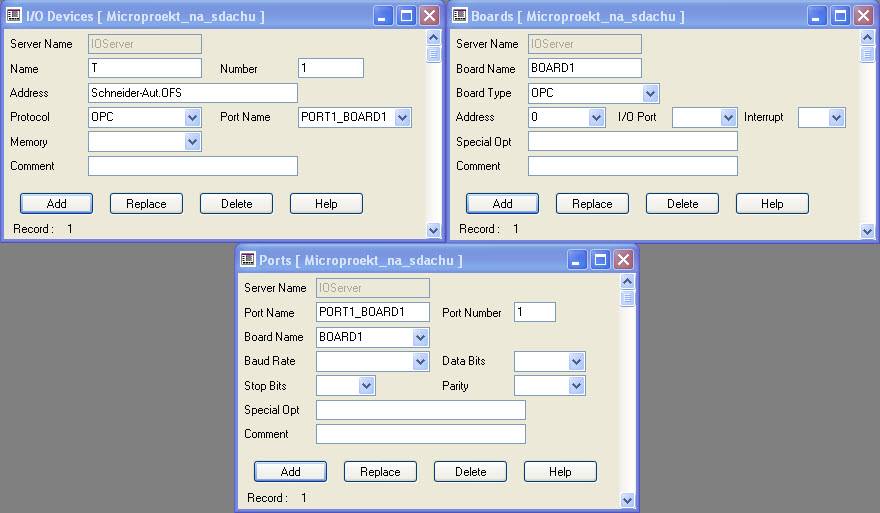
- Серверні настройки програми.
Передбачають настроювання кластеру (Clusters; в проекті – один під назвою “Cluster1”), серверу вводу/виводу (I/O Server; в даному проекті – один із ім’ям “IOServer”), який забезпечує зв’язок із засобами вводу/виводу, і серверів трендів та тривог (Trend servers – один “TrendServer1” і Alarm Servers – один “AlarmServer1” відповідно), без яких неможливі відображення трендів і спрацювання тривог. В даному проекті настроювання зводяться до задання назв.
Скриншот настройок подані нижче.
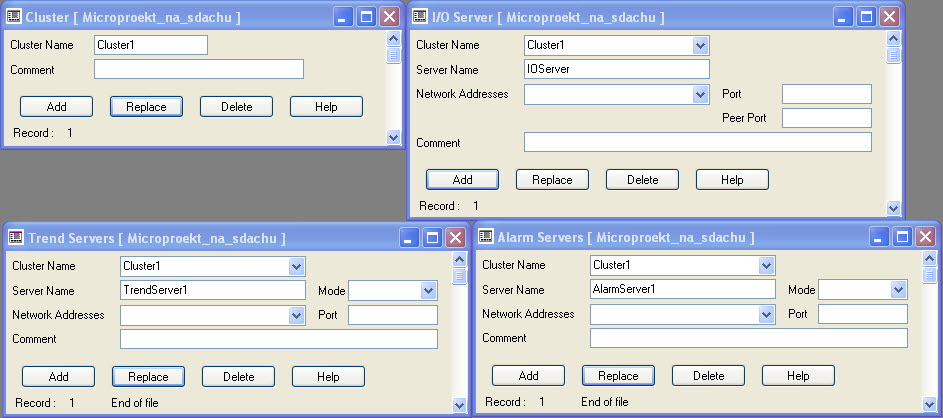
- Задання тегів змінних і параметрів програми.
В даній роботі нараховується 15 змінних технологічного процесу: 9 аналогових і 6 дискретних. Для всіх змінних, які в середовищі SCADA – програми називаються тегами змінних (Variable Tag), обов’язковими для задання є такі параметри:
- назва тегу (ім’я змінної технологічного процесу, що відображається або використовується), яка повинна обов’язково повинна вводитися без пробілу, - Variable Tag Name;
- назва кластеру (в даній роботі – один, заданий в серверних настройках, Cluster1) – Cluster Name;
- назва засобу вводу/виводу (в роботі – один, заданий в серверних настройках – контролер із назвою “T”) – I/O Device Name;
- адреса змінної, яка складається з двох частин: «назва засобу вводу/виводу!адреса змінної в цьому засобі». Адресою змінної у засобі вводу/виводу в проекті буде внутрішня адреса в контролері (наприклад, %M2);
- тип тегу: дискретний DIGITAL (“цифровий») і аналоговий INT (від INTEGER – цілочисельний тип даних, з яким працює контролер).
Для аналогових змінних (тегів) додатково визначаються такі параметри:
- межі змінної (параметру) в одиницях контролера: нижня межа Raw Zero Scale і верхня межа Raw Full Scale;
- дійсні межі змінної (параметру) у фізичних одиницях виміру: нижня межа Eng Zero Scale і верхня межа Eng Full Scale;
- безпосередньо самі одиниці виміру змінної (параметру) – Eng Units;
- формат відображення аналогової змінної (в проекті * - ###.##, що означає відображення змінної у десятковому форматі із двома знаками після коми) – Format.
Особливістю змінних (тегів) дискретного типу є те, що для них немає необхідності задання додаткових параметрів, як для аналогових змінних, окрім, можливо, одиниць виміру, які в програмі задаються для дискретних тегів як відсотки %.
При бажанні до кожного тегу можна додати коментарі Comments будь-якою мовою, які в проекті відображають звичайну назву тегу.
Для прикладу наведений один скриншот нижче безпосередньо із середовища SCADA – програми, в якому справа показані настройки для аналогової змінної, а зліва – для змінної дискретного типу. Параметри тегів подані у вигляді таблиць (окремо дискретних змінних після скриншоту на сторінці 10 і для аналогових змінних на сторінці 11) із відповідними настройками нижче.

Таблиця настройок дискретних змінних в середовищі Citect
|
Назва тегу змінної
(Variable Tag Name)
|
Назва кластеру
(Cluster Name)
|
Назва засобу вводу/виводу
(I/O Device Name)
|
Адреса змінної
(Address)
|
Тип змінної
(Data Type)
|
Коментарі
(Comments)
|
|
Shluznyi_gyvluvach_sylosa_1
|
Cluster1
|
T
|
T!%M33
|
DIGITAL
|
Шлюзний живлювач силоса 1
|
|
Shluznyi_gyvluvach_sylosa_2
|
|
|
T!%M44
|
|
Шлюзний живлювач силоса 2
|
|
Fasovka_produkciyi
|
|
|
T!%M2
|
|
Фасовка продукції
|
|
Dvygun_magnitnogo_
separatora
|
|
|
T!%M55
|
|
Двигун магнітного сепаратора
|
|
Dvygun_prosiyuvacha
|
|
|
T!%M66
|
|
Двигун просіювача
|
|
Mashyna_tistomisilna
|
|
|
T!%M88
|
|
Машина тістомісильна
|
|
Vologist_u_ZZTZ
|
Peremishennya_digi_z_tistom
|
Riven_u_tistodilnyku
|
Temperatura_sumishy_u_dozatori_ridkyh_komponentiv
|
Temperatura_u_ZZTZ
|
Vaga_boroshna_u_sylosi_2
|
Vaga_boroshna_u_sylosi_1
|
Riven_u_sylosy_2
|
Riven_u_sylosy_1
|
Назва тегу змінної
(Variable Tag Name)
|
|
Cluster1
|
Назва кластеру
(Cluster Name)
|
|
T
|
Назва засобу вводу/виводу
(I/O Device Name)
|
|
T!%MW14
|
T!%MW40
|
T!%MW16
|
T!%MW28
|
T!%MW15
|
T!%MW8
|
T!%MW7
|
T!%MW11
|
T!%MW10
|
Адреса змінної
(Address)
|
|
INT
|
Тип змінної
(Data Type)
|
|
2000
|
0
|
0
|
0
|
0
|
0
|
0
|
0
|
0
|
Нижня межа змінної в одиницях контролера
(Raw Zero Scale)
|
|
10000
|
10000
|
10000
|
10000
|
10000
|
10000
|
10000
|
10000
|
10000
|
Верхня межа змінної в одиницях контролера
(Raw Full Scale)
|
|
20.00
|
0.00
|
0.00
|
0.00
|
0.00
|
0.00
|
0.00
|
0.00
|
0.00
|
Нижня межа змінної у фізичних одиницях виміру
(Eng Zero Scale)
|
|
100.00
|
200.00
|
5.00
|
200.00
|
500.00
|
70.00
|
70.00
|
100.00
|
100.00
|
Верхня межа змінної у фізичних одиницях виміру
(Eng Full Scale)
|
|
%
(відсотки)
|
meters
(метри)
|
metres (метри)
|
deg
(градуси)
|
deg
(градуси)
|
Tonnes
(тони)
|
Tonnes
(тони)
|
metres (метри)
|
metres (метри)
|
Фізичні одиниці виміру змінної
(Eng Units)
|
|
###.##
|
###.##
|
###.##
|
###.##
|
###.##
|
###.##
|
###.##
|
###.##
|
###.##
|
Формат виведення значення змінної*
(Format)
|
|
Вологість у ЗЗТЗ
|
Переміщення діжі з тістом
|
Рівень у тістодільнику
|
Температу-ра суміші у дозаторі рідких компонетів
|
Темпера-тура у ЗЗТЗ
|
Вага борошна у силосі 2
|
Вага борошна у силосі 1
|
Рівень у силосі 2
|
Рівень у силосі 1
|
Коментарі
(Comments)
|
- Змінні трендів (трендові теги).
В трендових тегах визначаються такі параметри, як назва трендового тегу (Trend Tag Name) (в даному курсовому його назва повністю співпадає з назвої змінної, якій він відповідає), назва кластеру (така ж, як і в серверних настройках), вираз, що складається із звичайних тегів (змінних), – Expression (в курсовому проекті виразом для кожного тегу є відповідний звичайний тег), період перевірки зміни виразу – Sample period (в курсовому – 0.5 секунди, оскільки задано у вигляді звичайного десяткового числа, а не формату «ЧЧ:ММ:СС»), тип змінної тренду, яка визначає тип тренду, на якому вона буде відображатися, - Type (тренд Periodic, або періодичний, і тренд по події Event).
Для аналогових тегів тип трендового тегу обирають Periodic, для дискретних – Event.
На сторінці 14 – таблиця трендових тегів та їх настройок.
Скриншот трендових тегів із настроєними параметрами поданий нижче (справа – для аналогової змінної, зліва – для дискретної).
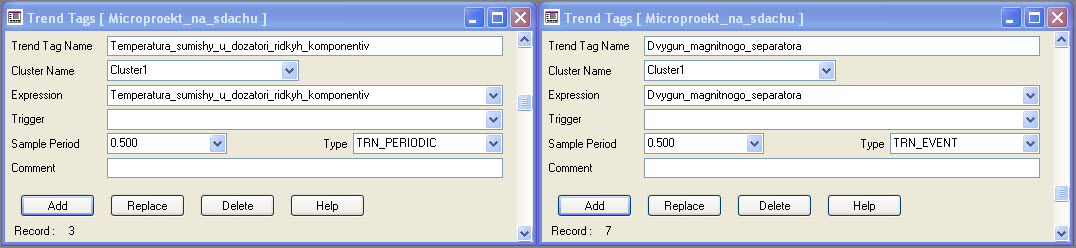
- Тривоги.
Тривоги поділяються відповідно до змінних на дискретні і аналогові. Дискретні спрацьовують і відображаються при будь-якій зміні відповідного дискретного тегу, а аналогові – при виході параметру за відповідні межі: нижню Low, найнижчу Low Low, верхню High, найвищу High High.
Параметри Delay мають те ж значення і формат, що й параметр Sample period у змінних тегів.
Тег тривоги має ту ж назву і формат, що й тег змінної, який йому відповідає (вибирається у параметрі Variable Tag для аналогових алармів, Variable Tag A і Variable Tag B – для дискретних). Ім’я кластеру вибирається таким же, як і у серверних настройках.
Скриншот настройок тривог поданий на сторінці 14 (справа – для аналогової змінної, зліва – для дискретної).
Таблиці настройок тривог: аналогових - на сторінці 15, дискретних - на сторінці 16.
Таблиця трендових тегів.
|
Назва трендового тегу (Trend Tag Name)
|
Назва кластеру (Cluster Name)
|
Вираз
(Expression)
|
Період перевірки зміни виразу (Sample period)
|
Тип змінної тренду
(Type)
|
|
Temperatura_sumishy_u_dozatori_ridkyh_ komponentiv
|
Cluster1
|
Temperatura_sumishy_u _dozatori_ridkyh_ komponentiv
|
0.500
|
TRN_PERIODIC
|
|
Riven_u_ sylosy_1
|
|
Riven_u_ sylosy_1
|
|
|
|
Temperatura_u_ZZTZ
|
|
Temperatura_u_ZZTZ
|
|
|
|
Riven_u_ sylosy_2
|
|
Riven_u_ sylosy_2
|
|
|
|
Dvygun_magnitnogo_separatora
|
|
Dvygun_magnitnogo_separatora
|
|
TRN_EVENT
|
|
Dvygun_prosiyuvacha
|
|
Dvygun_prosiyuvacha
|
|
|
|
Shluzniy_gyvluvach_sylosa_1
|
|
Shluznyi_gyvluvach_sylosa_1
|
|
|
|
Shluznyi_gyvluvach_sylosa_2
|
|
Shluznyi_gyvluvach_sylosa_2
|
|
|
Скриншот настройок тривог.
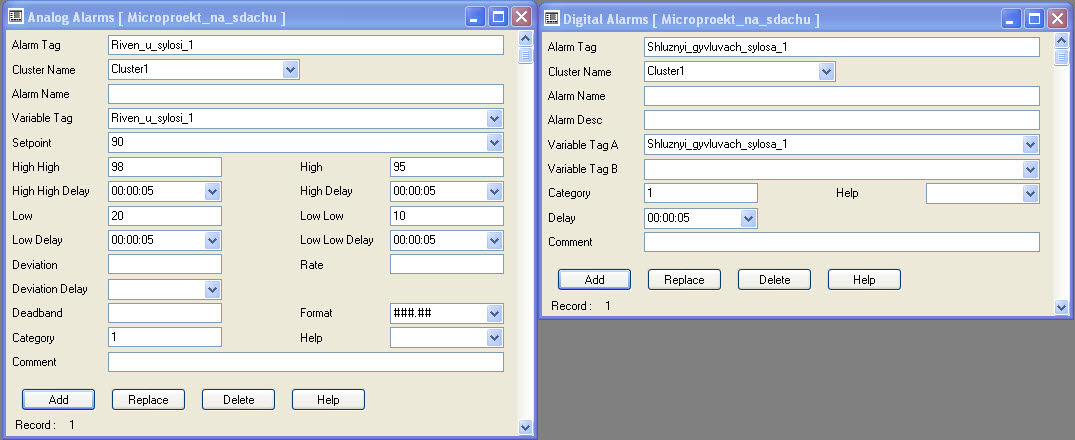
|
Vologist_u_ZZTZ
|
Temperatura_symishy_u_dozatori_ridkyh_komponentiv
|
Riven_u_sylosi_2
|
Riven_u_sylosi_1
|
Тег тривоги (Alarm Tag)
|
|
Cluster1
|
Назва кластеру (Cluster Name)
|
|
Vologist_u_ZZTZ
|
Temperatura_sumyshi_u_dozatori_ridkyh_komponentiv
|
Riven_u_sylosi_2
|
Riven_u_sylosi_1
|
Тег змінної (Variable Tag)
|
|
80
|
30
|
90
|
90
|
Задане значення (Setpoint)
|
|
90
|
80
|
98
|
98
|
Найвища межа (High High)
|
|
85
|
75
|
95
|
95
|
Верхня межа (High)
|
|
30
|
5
|
10
|
10
|
Найнижча межа (Low Low)
|
|
50
|
10
|
20
|
20
|
Нижня межа (Low)
|
|
00:00:05
|
Затримка для найвищої межі (High High Delay)
|
|
00:00:05
|
Затримка для найнижчої межі (low Delay)
|
|
00:00:05
|
Затримка для верхньої межі (High Delay)
|
|
00:00:05
|
Затримка для нижньої межі (Low Delay)
|
|
1
|
Категорія (Category)
|
|
Тег тривоги (Alarm Tag)
|
Назва кластеру (Cluster Name)
|
Тег змінної А (Variable Tag A)
|
Тег змінної Б (Variable Tag B)
|
Категорія (Category)
|
Затримка (Delay)
|
|
Shluznyi_gyvluvach_ sylosa_1
|
Cluster1
|
Shluznyi_gyvluvach_ sylosa_1
|
-----
|
1
|
00:00:05
|
|
Shluznyi_gyvluvach_ sylosa_2
|
|
Shluznyi_gyvluvach_ sylosa_2
|
|
|
|
|
Dvygun_prosiyuvacha
|
|
Dvygun_prosiyuvacha
|
|
|
|
|
Dvygun_magnitnogo_separatora
|
|
Dvygun_magnitnogo_ separatora
|
|
|
|
Таблиця настройок дискретних тривог
Для керування елементами виведення тривог необхідно створити категорію тривоги із певним номером і в ній визначити настройки виведення, зокрема формат тривог Alarm Format. Скриншот із настройками наведений далі.
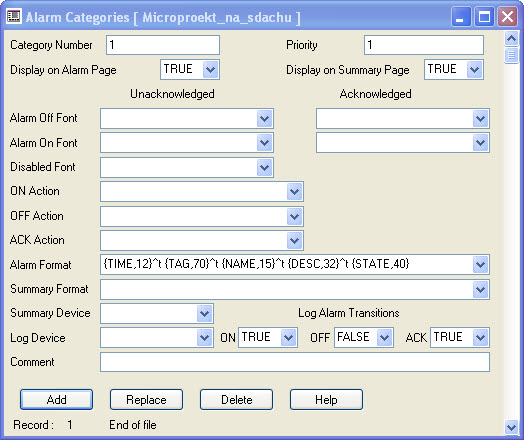
5.6. Створення графічних схем (сторінок).
Для створення нової сторінки (Page) треба у середовищі SCADA – програми виділити розділ Pages і натиснути New Page, як показано на скриншоті на сторінці 17. При цьому у Citect Graphics Builder з’явиться вікно вибору стилю Style і назви (типу) Template шаблону Use Template.
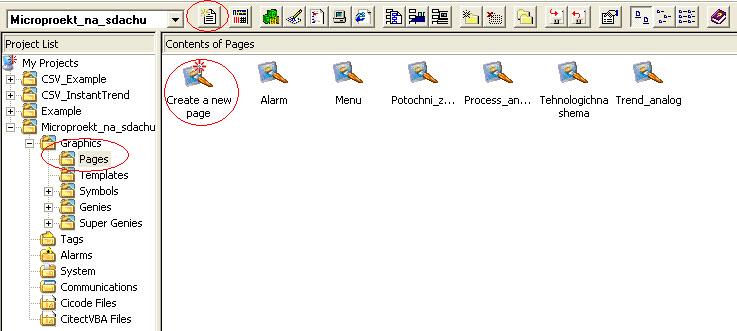
Після створення сторінки її інші настройки можна сконфігурувати при її відкритті у Citect Graphics Builder через меню File – Properties. З’явиться вікно «Свойства: название страницы», в якому для настройки необхідні перші дві вкладки: General і Appereance. Скриншоти вкладок із настройками див. нижче.
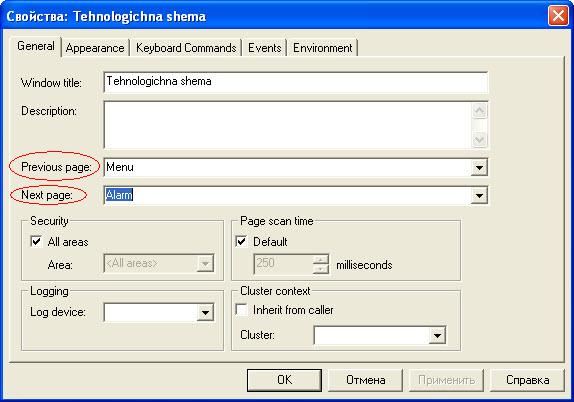
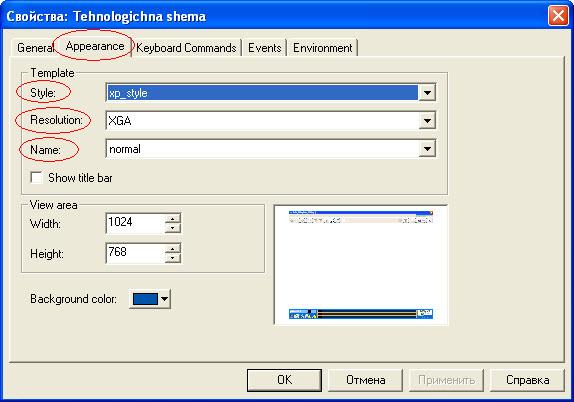
|
назва параметру (переклад) «назва вкладки у вікні»
|
Інші настройки залишаються без змін. «Глобальна» (головна) назва сторінки, яка відображається в Citect Explorer, задається у Citect Graphics Builder через меню File – Save as…, як показано на скриншоті на сторінці 18. В проекті необхідно створити шість сторінок, настройки яких подано нижче у вигляді таблиці. В цій таблиці стовпчики (крім першого й останнього) мають наступний формат:
|
«Глобальна» (головна) назва сторінки
|
Previous page (Попередня сторінка) «General»
|
Next page (Наступна сторінка) «General»
|
Style (Стиль шаблону) «Appereance»
|
Resolution (Розподільна здатність) «Appereance»
|
Name (Назва шаблону) «Appereance»
|
Звичайна назва сторінки
|
|
Menu
|
Process_analist
|
Tehnologichna shema
|
xp_style
|
XGA (1024:768)
|
normal
|
Меню
|
|
Tehnologichna shema
|
Menu
|
Potochni_znachennya
|
|
|
|
Технологічна схема
|
|
Potochni_znachennya
|
Tehnologichna shema
|
Trend_analog
|
|
|
|
Поточні значення
|
|
Process_analist
|
Alarm
|
Menu
|
|
|
|
Аналітик процесів
|
|
Trend_analog
|
Potochni_znachennya
|
Alarm
|
standart
|
|
singletrend
|
Тренд
|
|
Alarm
|
Trend_analog
|
Process_analist
|
|
|
alarm
|
Тривоги
|
5.7. Фрагменти готового проекту.
5.7.1. Головне меню проекту.
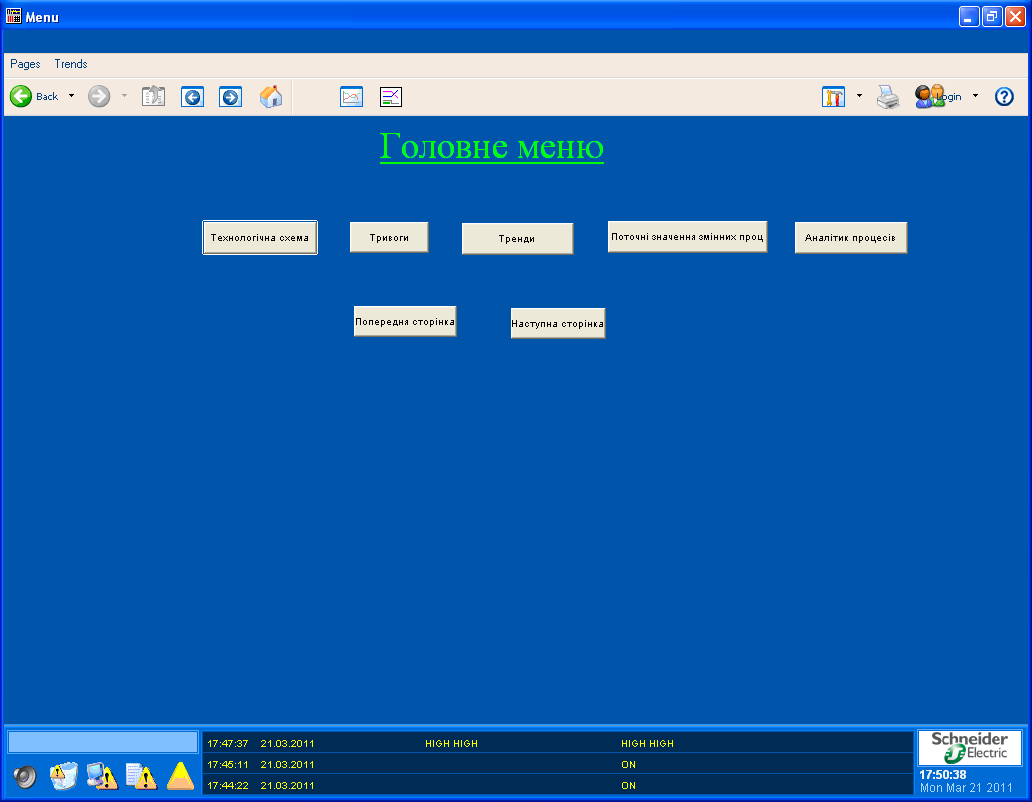
5.7.2. Технологічна схема.
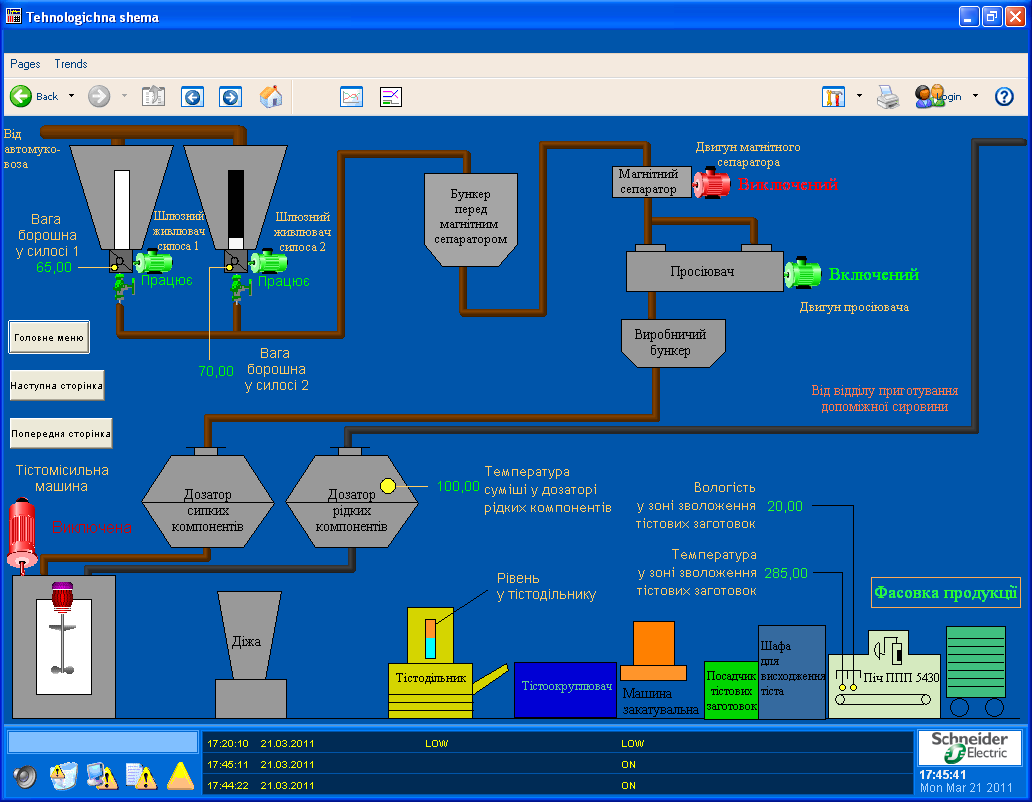
5.7.3. Поточні значення технологічних змінних.
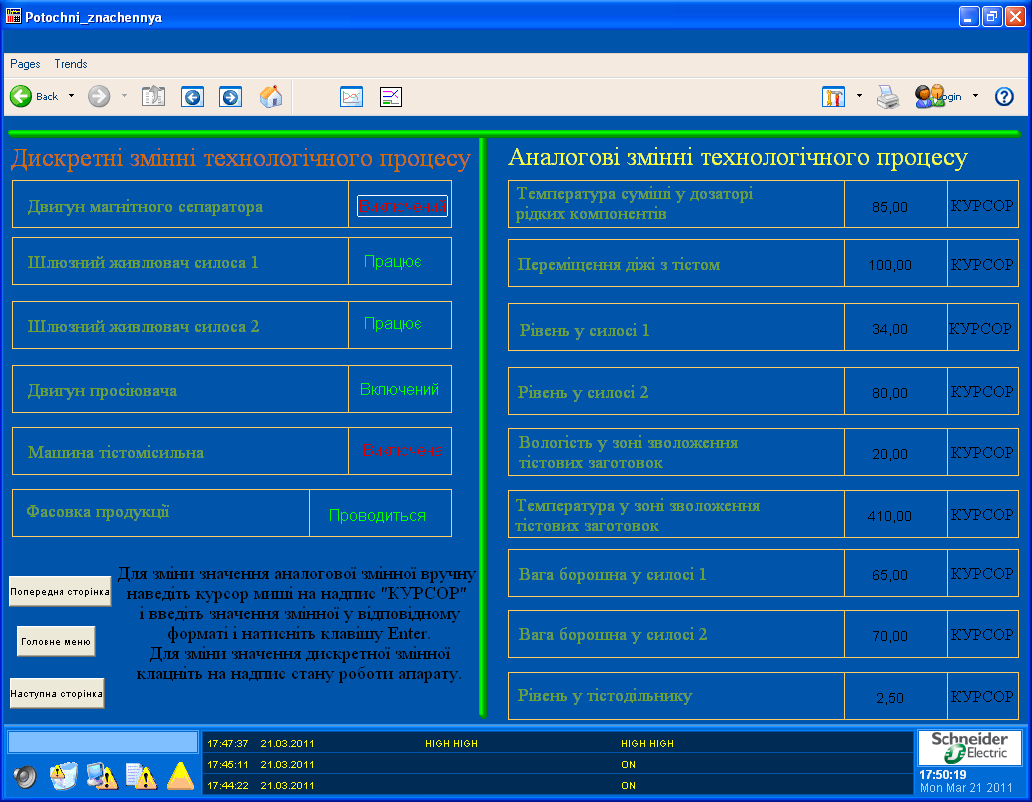
5.7.4. Тривоги.
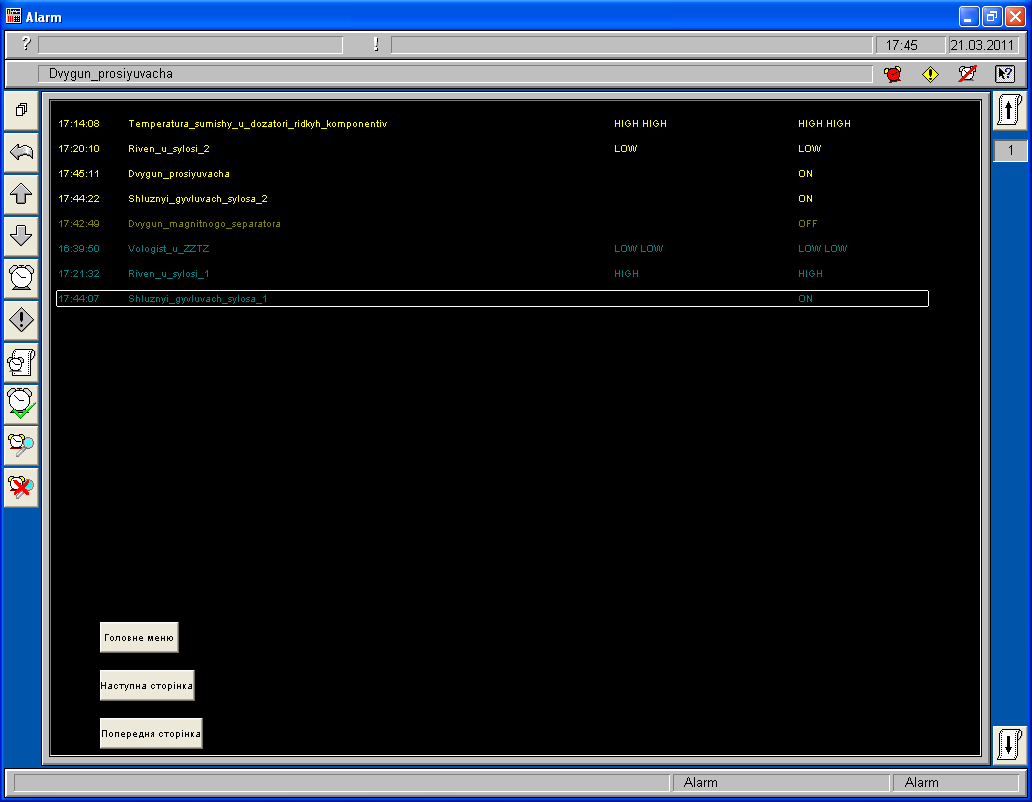
5.7.5. Тренди.

5.7.6. Аналітик процесів.

6. Конфігурування OFS – серверу.
OFS – сервер (OPC Factory Server) – сервер для доступу до даних OPC (OLE for Process Control), який може використовуватися для зчитування або запису даних на пристрої (в основному на ПЛК, але не тільки). Для цього необхідна наступна інформація (засоби) щодо кожного пристрою: 1) мережа функціонування; 2) адреса пристрою в мережі; 3) файл із таблицею символів, якщо змінні пристрою підтримують символи.
Конфігурування OFS – серверу здійснюється за допомогою програми OFS Configuration Tool і настройки для даних проектів подані нижче у вигляді скриншотів (для зручності) із обведеними параметрами, що настроюються.
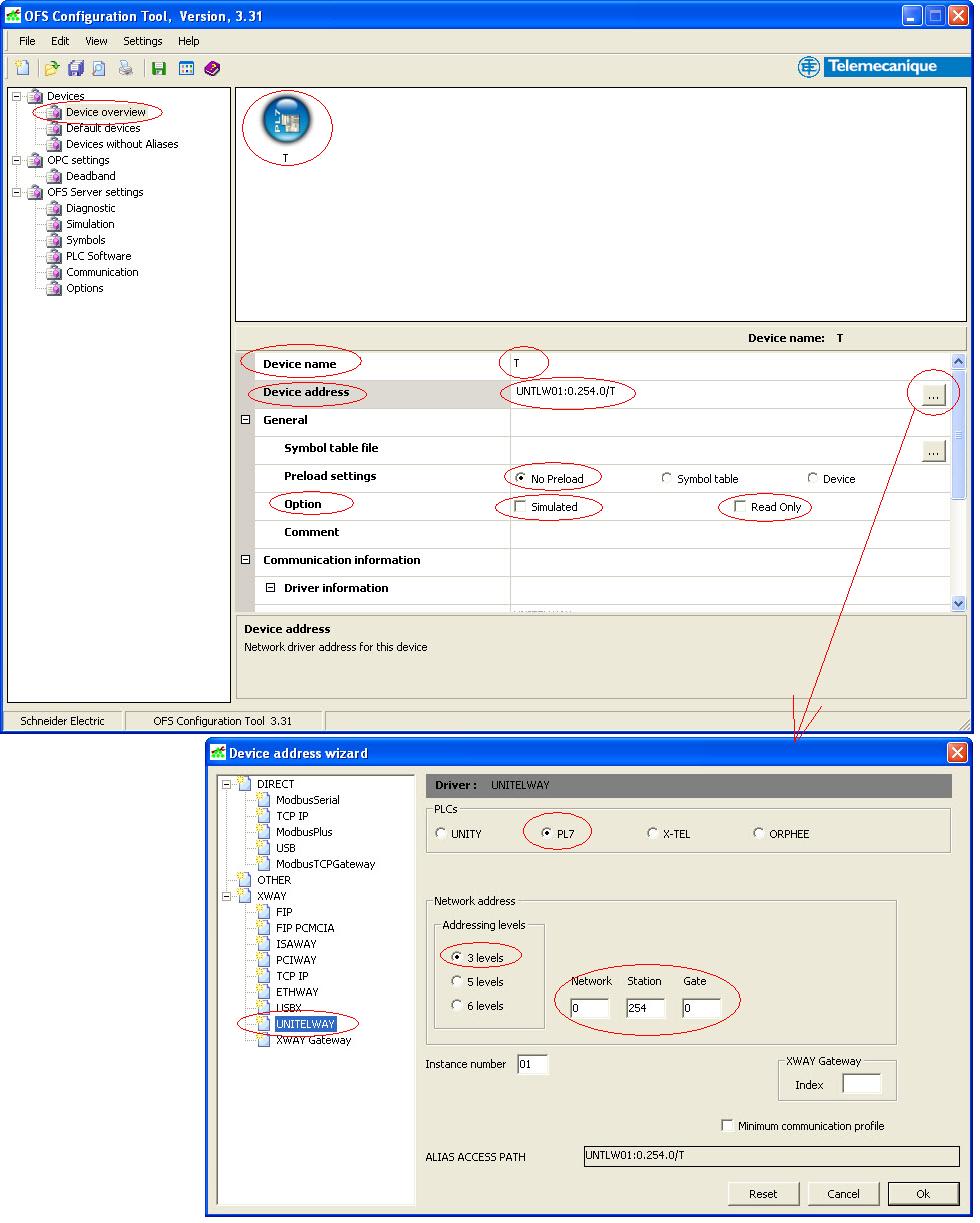
7. Фрагменти розробки програми в середовищі SCADA – програми zenOn.
7.1. Конфігурування.
Особливістю даної SCADA – програми є можливість роботи в середовищі з використанням російської мови, що є більш зручно при налагоджуванні і самій роботі.
Роботу в середовищі розпочинають із створення проекту і задання його назви. Це можна проілюструвати наступним скриншотом.
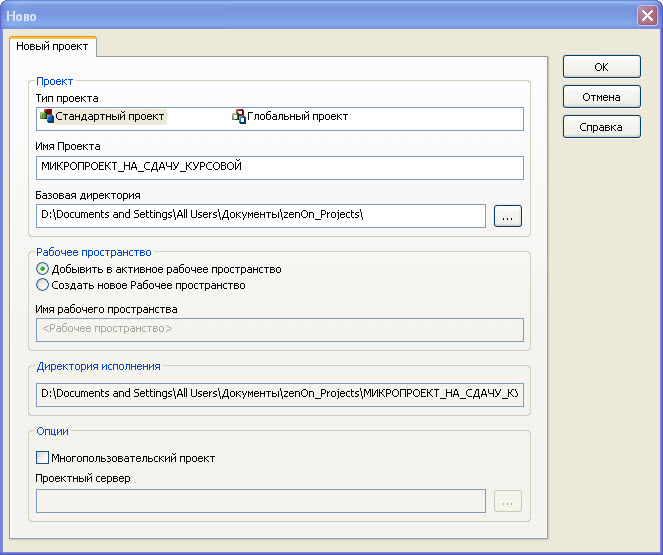
Після створення проекту для подальшої роботи з ним необхідно обрати драйвер, з яким встановлюється зв’язок від джерела даних (в даному проекті – мікропроцесорний контролер). Для цього в новоствореному проекті слідуємо наступним шляхом «Переменные» - «Драйвер» і обираємо «Новый драйвер», після чого з’являється список, у якому треба вибрати драйвер із назвою OPC Client V2-0 driver (див. скриншот нижче).
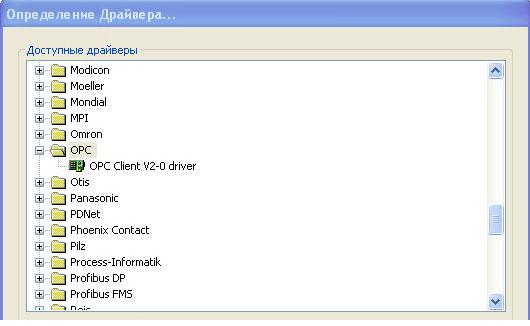
7.2. Створення, задання та настроювання змінних і їх типів.
Наступним кроком є безпосередньо робота в середовищі програми, а саме – створення і задання та настроювання змінних і їх типів.
Спочатку задають адресу змінної, яка має таку ж структуру, як і в середовищі SCADA – програми Vijeo Citect: «назва засобу вводу/виводу!адреса змінної в цьому засобі», і визначити її зміщення (цифра). Для цього необхідно прослідувати наступним шляхом всередині проекту: «Переменные» - «Драйвер» - «OPC Client V2-0 Driver» - «Конфигурация», як показано на скриншоті нижче.
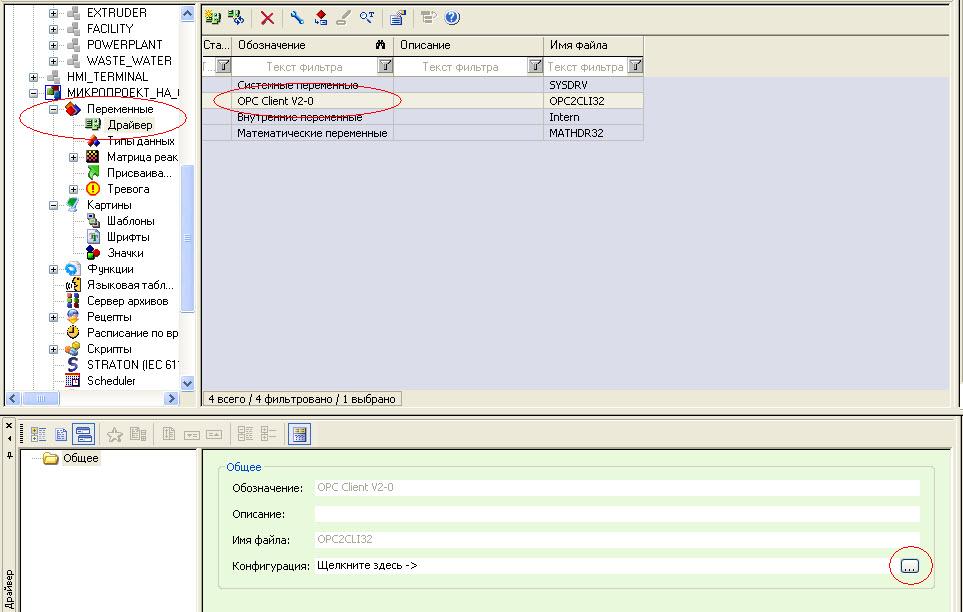
З’явиться вікно конфігурації «Configuration», у якому обираємо вкладку Browser, натискаємо New і у вікні Item задаємо адресу змінної у полі Itemname та її тип у полі Datatype, як показано на скриншоті нижче.
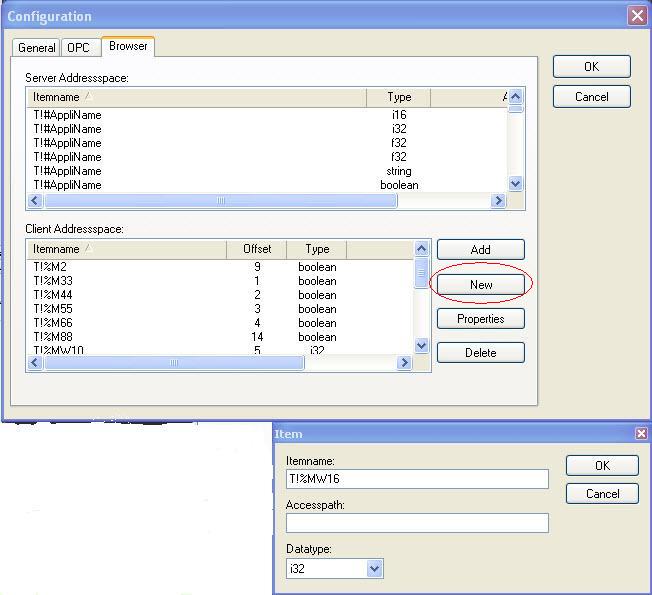
Для всіх аналогових змінних обираємо тип Datatype – i32 (цілочисельний тип даних Integer з межами -32000…+32000), а для всіх дискретних – boolean. Настройки змінних у даному проекті у вікні Configuration подані нижче у таблиці.
Таблиця настройок змінних у вікні Configuration.
|
Назва змінної
|
Адреса змінної (Itemname)
|
Зміщення (Offset)
|
Тип (Type)
|
|
Шлюзний живлювач силоса 1
|
T!%M33
|
1
|
boolean
|
|
Шлюзний живлювач силоса 2
|
T!%M44
|
2
|
boolean
|
|
Двигун магнітного сепаратора
|
T!%M55
|
3
|
boolean
|
|
Двигун просіювача
|
T!%M66
|
4
|
boolean
|
|
Рівень у першому силосі
|
T!%MW10
|
5
|
i32
|
|
Рівень у другому силосі
|
T!%MW12
|
6
|
i32
|
|
Переміщення діжі з тістом
|
T!%MW40
|
7
|
i32
|
|
Фасовка продукції
|
T!%M2
|
9
|
boolean
|
|
Температура суміші у дозаторі рідких компонентів
|
T!%MW28
|
10
|
i32
|
|
Вага борошна у силосі 1
|
T!%MW7
|
11
|
i32
|
|
Вага борошна у силосі 2
|
T!%MW8
|
12
|
i32
|
|
Рівень у тістодільнику
|
T!%MW16
|
13
|
i32
|
|
Машина тістомісильна
|
T!%M88
|
14
|
boolean
|
|
Температура у зоні зволоження тістових заготовок
|
T!%MW15
|
15
|
i32
|
|
Вологість у зоні зволоження тістових заготовок
|
T!%MW14
|
16
|
i32
|
Таким чином вводимо всі змінні, які використовуються у проекті, і після натискання Ok у вікні конфігурації Configuration знову повертаємося нього для визначення зміщень усіх змінних, яке знаходиться у стовпчику Offset. Це значення зміщення необхідне для зв’язку із змінними, створеними безпосередньо в SCADA – програмі.
Щоб створити змінну безпосередньо в програмі, треба у розділі «Переменные» натиснути «Новая переменная…», як показано на скриншоті нижче.
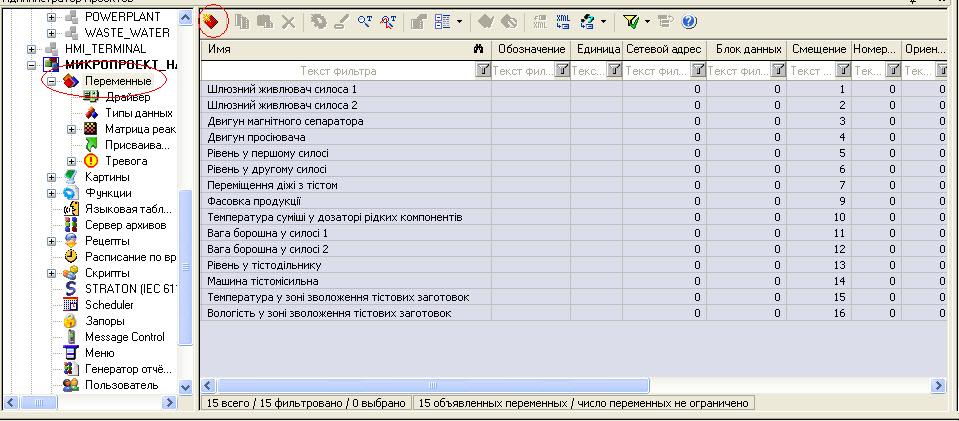
З’являється вікно, у якому у відповідних полях вводимо або обираємо: ім’я змінної, тип об’єкта драйвера (який для всіх змінних повинен бути «Маркер») і тип даних (змінної), який обирається у вікні «Выбор типа» з наступних – INT (для аналогових змінних), BOOL (для дискретних) або свій тип даних (створений раніше) (див. скриншот нижче).
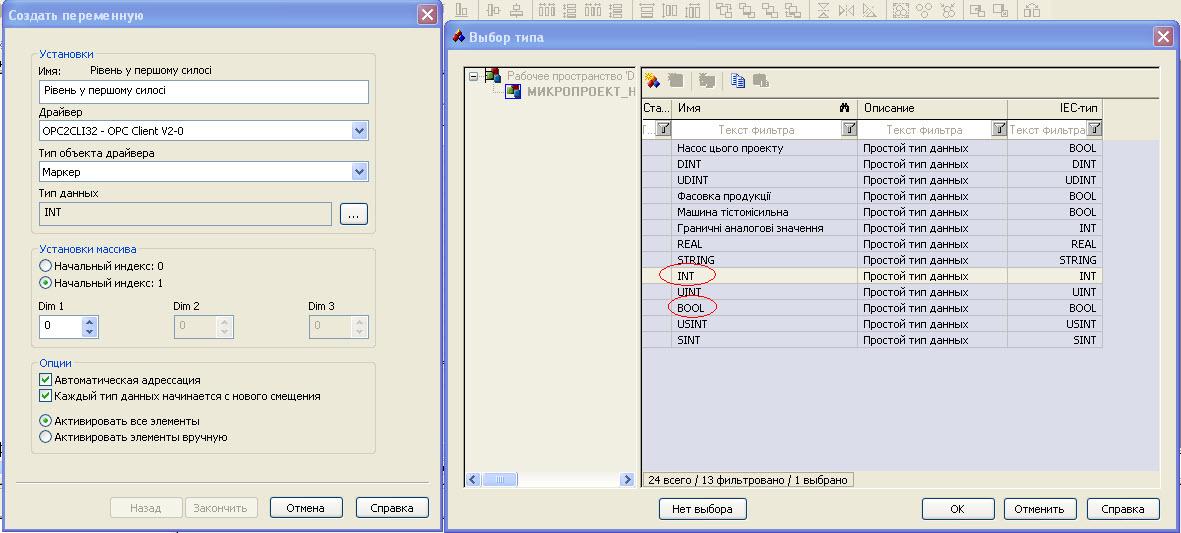
Змінна з’являється у списку у розділі «Переменные», після чого можна приступати до її настроювання. Для цього виділяємо змінну і перемикаємося по розділах настройки, які є однаковими для всіх змінних, у лівому нижньому куті робочого середовища, як показано на скриншоті нижче.
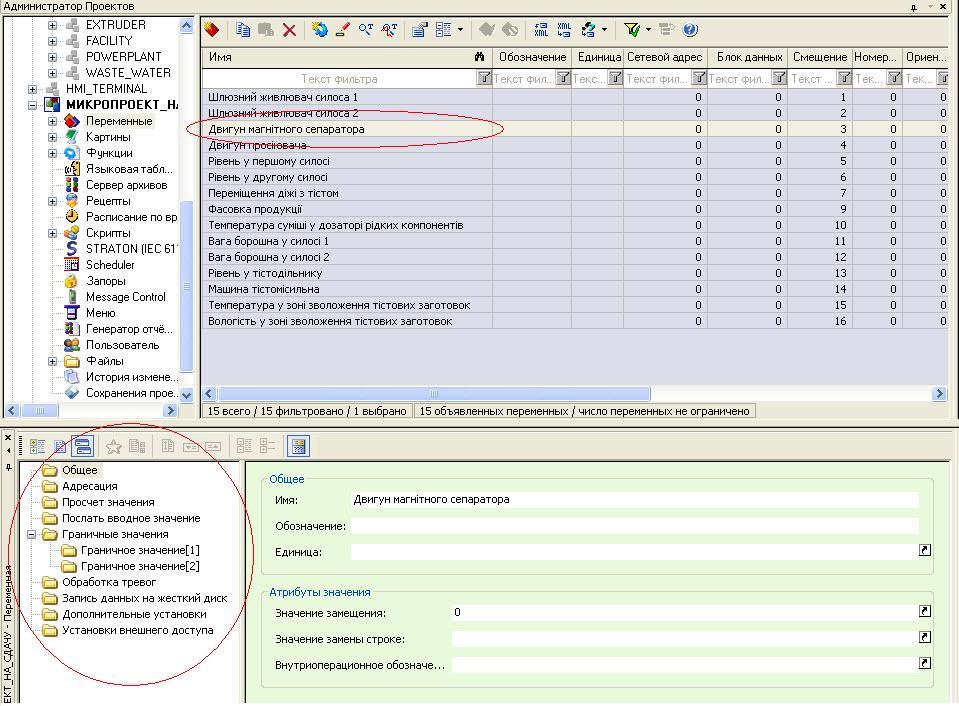
Останні чотири розділи настройок у нижньому лівому куті робочого середовища – «Обработка тревог», «Запись данных на жесткий диск», «Дополнительные установки», «Установки внешнего доступа» - в даному проекті не розглядаються і не налаштовуються через відсутність необхідності настроювання.
Настроювання змінних відбувається в перших п’яти розділах. Деякі з настройок з’являються в розділах по замовчанню відразу після створення змінної (наприклад, поле «Имя» в розділі «Общее» або «Тип данных» і «Тип объекта драйвера» в розділі «Адресация»).
Для кращої наочності і візуалізації настройки змінних по розділам і полям наведені в таблицях нижче російською мовою із назвами стовпців наступної структури: «назва поля настройки» (назва розділу, в якому знаходиться це поле). Наприклад: поле «Имя», яке знаходиться у розділі «Общее», записується в таблиці так:
.
|
Вологість у зоні зволоження тістових заготовок
|
Рівень у тістодільнику
|
Рівень у другому силосі
|
Рівень у першому силосі
|
Температура суміші у дозаторі рідких компонентів
|
Переміщення діжі з тістом
|
Температура у зоні зволоження тістових заготовок
|
Вага борошна у силосі 2
|
Вага борошна у силосі 1
|
«Имя» (Общее)
|
|
16
|
13
|
6
|
5
|
10
|
7
|
15
|
12
|
11
|
«Смещение» (Адресация)
|
|
Маркер
|
«Тип объекта драйвера» (Адресация)
|
|
INT
|
«Тип данных» (Адресация)
|
|
2
|
«Разряды после запятой» (Просчет значения)
|
|
2000
|
0
|
«Минимум области сигнала» (Просчет значения)
|
|
10000
|
10000
|
«Максимум области сигнала» (Просчет значения)
|
|
20.00
|
0.00
|
0.00
|
0.00
|
0.00
|
0.00
|
0.00
|
0.00
|
0.00
|
«Минимум области измерения» (Просчет значения)
|
|
100.00
|
5.00
|
100.00
|
100.00
|
200.00
|
200.00
|
500.00
|
70.00
|
70.00
|
«Максимум области измерения» (Просчет значения)
|
|
20.00
|
0.00
|
0.00
|
0.00
|
0.00
|
0.00
|
0.00
|
0.00
|
0.00
|
«Min. вводное значение» (Послать вводное значение)
|
|
100.00
|
5.00
|
100.00
|
100.00
|
200.00
|
200.00
|
0.00
|
70.00
|
70.00
|
«Макс. вводное значение» (Послать вводное значение)
|
|
--------
|
Є
|
--------
|
«Граничные значения» (Граничные значения)
|
|
Машина тістомісильна
|
Фасовка продукції
|
Двигун просіювача
|
Двигун магнітного сепаратора
|
Шлюзний живлювач силоса 2
|
Шлюзний живлювач силоса 1
|
«Имя» (Общее)
|
|
14
|
9
|
4
|
3
|
2
|
1
|
«Смещение» (Адресация)
|
|
Маркер
|
«Тип объекта драйвера» (Адресация)
|
|
Машина тістомісильна
|
Фасовка продукції
|
Насос цього проекту
|
«Тип данных» (Адресация)
|
|
0
|
«Разряды после запятой» (Просчет значения)
|
|
0.000000
|
«Минимум области сигнала» (Просчет значения)
|
|
1.000000
|
«Максимум области сигнала» (Просчет значения)
|
|
0
|
«Минимум области измерения» (Просчет значения)
|
|
1
|
«Максимум области измерения» (Просчет значения)
|
|
0
|
«Min. вводное значение» (Послать вводное значение)
|
|
1
|
«Макс. вводное значение» (Послать вводное значение)
|
|
Є
|
«Граничные значения» (Граничные значения)
|
Для змінних дискретного типу наступні настройки (поля) встановлюються по замовчанню, тобто не потребують конфігурації і не можуть змінюватися вручну: «Разряды после запятой» (Просчет значения); «Минимум области сигнала» (Просчет значения); «Максимум области сигнала» (Просчет значения); «Минимум области измерения» (Просчет значения); «Максимум области измерения» (Просчет значения); «Min. вводное значение» (Послать вводное значение); «Макс. вводное значение» (Послать вводное значение). В таблиці ці настройки наведені для наочності.
В проекті для деяких змінних використовуються заздалегідь створені типи даних, що є дуже зручним, зокрема при заданні граничних значень для тривог і списку подій, адже ці типи можна сконфігурувати, і змінні мають ті ж настройки, що й сконфігурований тип даних, який присвоюється цій змінній.
Щоб створити новий тип даних, треба у розділі «Переменные» обрати «Тип данных» і натиснути «Новый простой тип…». У вікні «Создать простой тип» вводимо ім’я типу та обирають із списку один із простих типів (див. скриншот нижче).
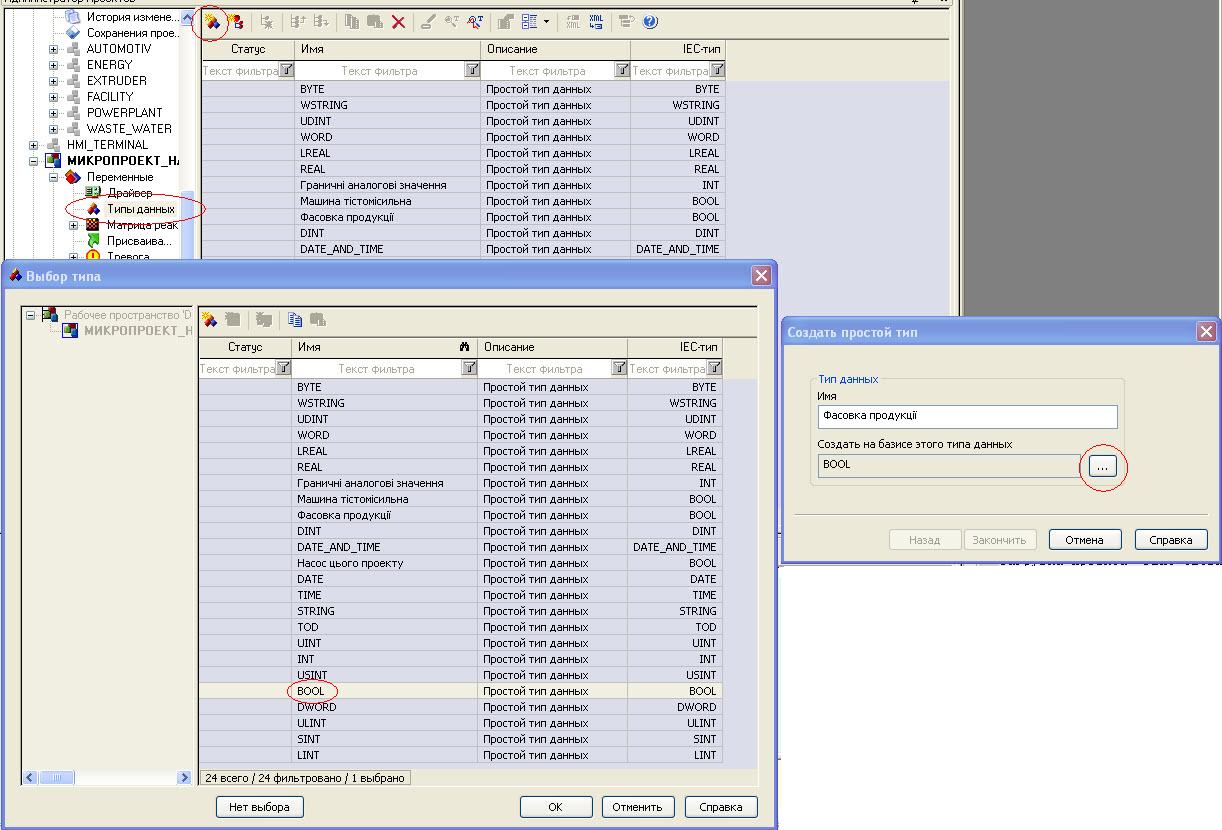
Після цього, виділивши у списку, конфігурують тип по тим самим розділам, що й у звичайних змінних.
7.3. Настроювання граничних значень змінних.
Настройка граничних значень необхідна безпосередньо для виведення тривог і подій у відповідному списку.
Для деяких змінних у цьому проекті граничні значення визначені типом даних цих змінних («Шлюзні живлювачі силоса 1 і силоса 2», «Двигун магнітного сепаратора» і т.д.), а для деяких вони настроєні конкретно для кожної змінної («Температура у дозаторі рідких компонентів», «Рівень у тісто дільнику»).
Розглянемо настроювання граничних значень на прикладі змінної «Рівень у тістодільнику», а настройки для інших змінних, які мають граничні значення, виведемо у вигляді таблиці.
Щоб створити нове граничне значення, треба виділити змінну у списку, в лівому нижньому куті обрати розділ «Граничные значения» і натиснути «Новое граничное значение», як показано на скриншоті нижче.
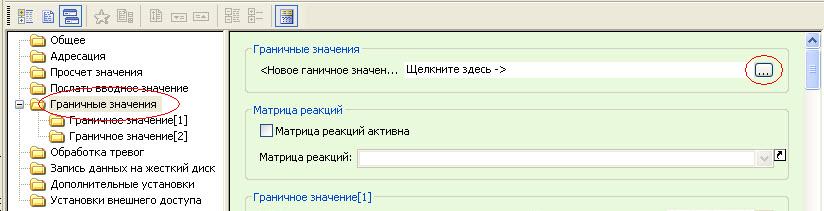
З’являється вкладка (Граничное значение [n], де n – номер граничного значення у списку) у розділі «Граничные значения», клацнувши на якій можна визначити (сконфігурувати) конкретне граничне значення у відповідному вікні (див. скриншот на сторінці 29).
На скриншоті на сторінці 29 виділено основні параметри граничних значень, які задаються користувачем. Змінна може мати кілька граничних значень, кожне з яких можна «вмикати» або «вимикати» відповідно встановленням або зняттям галочки біля поля «Граничное значение активно» (Граничное значение [n]), де n – номер граничного значення у списку.
При цьому важливим моментом, який слід зазначити, є те, що для всіх АКТИВНИХ граничних значень в даному проекті біля наступних параметрів стоять «галочки» (що робить їх активними): «Граничное значение активно», «как тревога», «обязательно к подтверждению», «в список событий», які, як і інші параметри настройки, знаходяться у вкладці (Граничное значение [n], де n – номер граничного значення у списку).
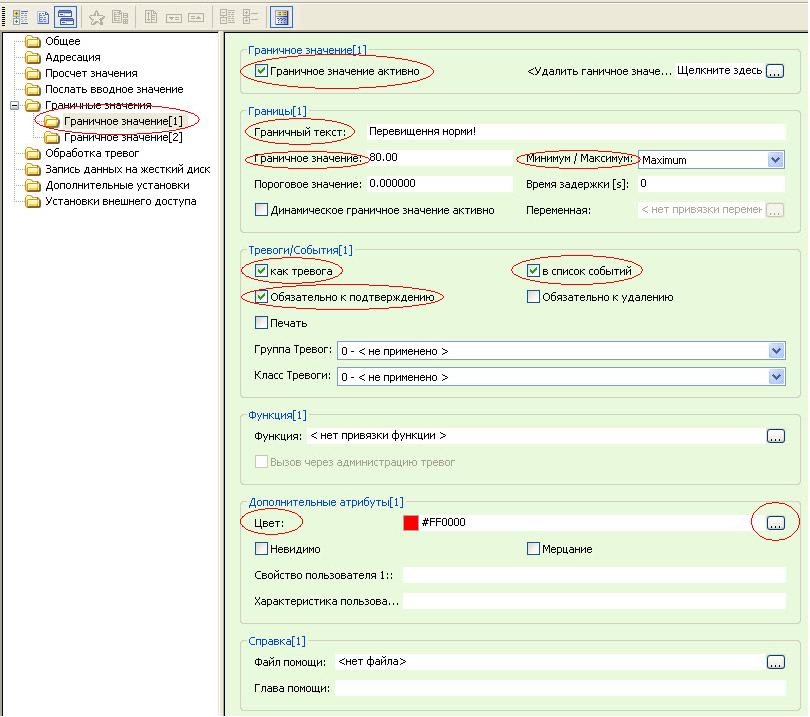
Інші параметри настройки – «Граничный текст», «Граничное значение», «Минимум/максимум», «Цвет» - визначаються окремо для кожної змінної або типу даних. Ці настройки зведемо у таблиці.
Нижче наведені таблиці: настройок окремих змінних; настройок граничних значень для типів даних; відповідності створених і простих типів даних;.
Таблиця настройок окремих змінних
|
Переменная
|
Тип данных
|
(Граничное значение [n])
|
«Граничный текст»
|
«Граничное значение»
|
«Минимум / максимум»
|
«Цвет» (код; словесная расшифровка)
|
|
Температура суміші у дозаторі рідких компонентів
|
INT
|
(Граничное значение [1])
|
Перевищення норми!
|
80.00
|
Maximum
|
#FF0000; Red (червоний)
|
|
|
|
(Граничное значение [2])
|
Нижче норми!
|
50.00
|
Minimum
|
#0000FF; Blue (блакитний)
|
|
Рівень у тістодільнику
|
|
(Граничное значение [1])
|
Досягнуто верхній можливий рівень
|
5.00
|
Maximum
|
#FF0000; Red (червоний)
|
|
|
|
(Граничное значение [2])
|
Досягнуто нижній мінімальний рівень
|
0.500
|
Minimum
|
|
Таблиця настройок граничних значень для типів даних
|
Тип данных
|
(Граничное значение [n])
|
Переменные, которым присвоено данный тип
|
«Граничный текст»
|
«Граничное значение»
|
«Минимум / максимум»
|
«Цвет» (код; словесная расшифровка)
|
|
Насос цього проекту
|
(Граничное значение [1])
|
Шлюзний живлювач силоса 1; Шлюзний живлювач силоса 2; Двигун магнітного сепаратора; Двигун просіювача
|
Не працює
|
0
|
Minimum
|
#800080;
Violet (фіолетовий)
|
|
|
(Граничное значение [2])
|
|
Працює
|
1
|
Maximum
|
#32CD32;
Lime (лайм)
|
|
Машина тістомісильна
|
(Граничное значение [1])
|
Машина тістомісильна
|
Виключена
|
0
|
Minimum
|
#800080;
Violet (фіолетовий)
|
|
|
(Граничное значение [2])
|
|
Включена
|
1
|
Maximum
|
#32CD32;
Lime (лайм)
|
|
Фасовка продукції
|
(Граничное значение [1])
|
Фасовка продукції
|
Не проводиться
|
0
|
Minimum
|
#800080;
Violet (фіолетовий)
|
|
|
(Граничное значение [2])
|
|
Проводиться
|
1
|
Maximum
|
#32CD32;
Lime (лайм)
|
|
Граничні аналогові значення
|
(Граничное значение [1])
|
Рівень у першому силосі; Рівень у другому силосі
|
Досягнуто верхній можливий рівень
|
100
|
Maximum
|
#FF0000; Red (червоний)
|
|
|
(Граничное значение [2])
|
|
Досягнуто нижній можливий рівень
|
0
|
Minimum
|
|
Таблиця відповідності створених і простих типів даних
|
Створений тип даних
|
Простий тип даних
|
|
Насос цього проекту
|
BOOL
|
|
Машина тістомісильна
|
|
|
Фасовка продукції
|
|
|
Граничні аналогові значення
|
INT
|
Для типу даних «Фасовка продукції» додатково, крім зазначених параметрів, треба поставити галочку біля настройки «Невидимо» (Граничное значение [2]).
7.4. Створення і конфігурування архівів.
Архіви необхідні для можливості контролю, спостереження і збереження історії зміни значень технологічних параметрів і управління.
Для створення архіву треба виділити розділ «Сервер архивов», натиснути кнопку Insert і слідувати відповідним інструкціям: 1) ввести коротке двохбуквене ім’я архіву латинськими літерами і повне звичайне ім’я; 2) обрати змінну, значення якої записуватиметься в архів, як показано на скриншоті нижче;
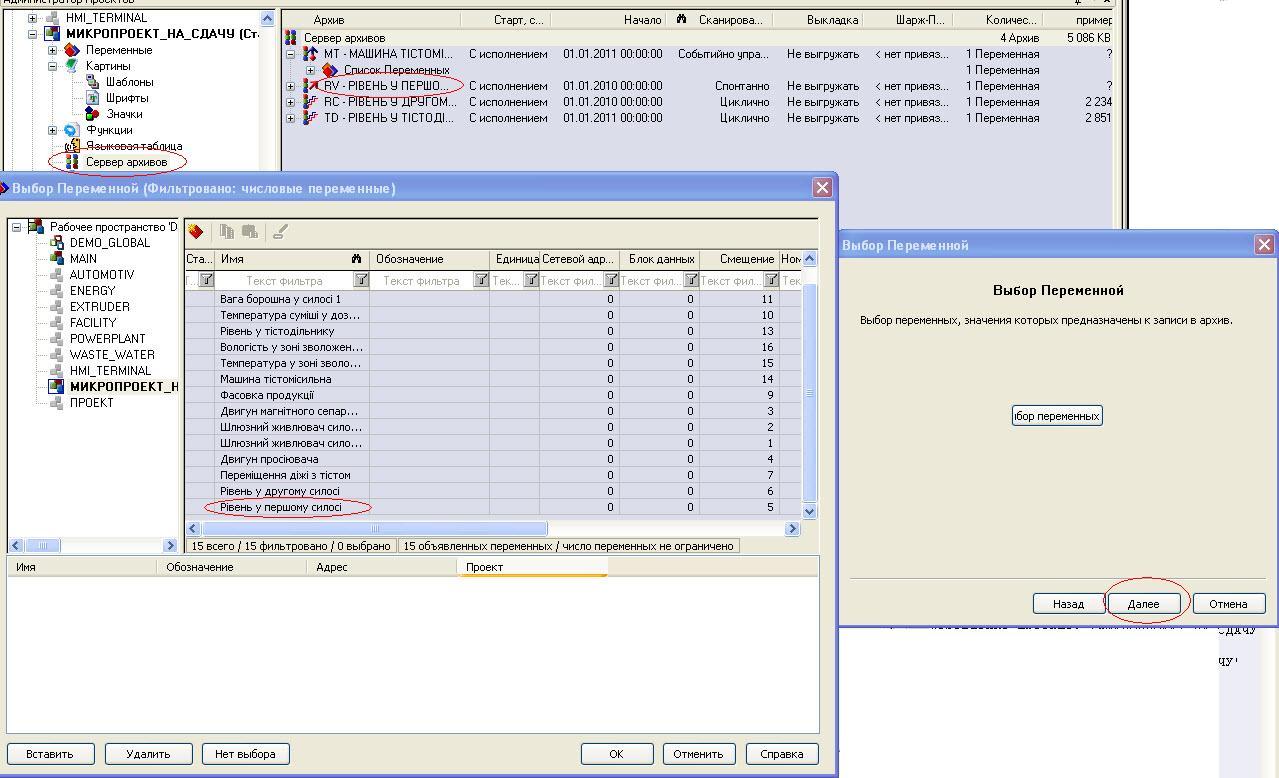
3) обрати один із трьох видів сканування: «циклично» (значення змінних записуються в архів через інтервал часу, який встановлює користувач), «событийно управляемо» (значення змінних записуються в архів при переході значення «событийной переменной» з 0 до 1, яку задає користувач), «спонтанно» (значення змінних записується в архів лише після їх зміни). Для додаткового настроювання треба виділити архів і натиснути Enter, після чого з’являється вікно «Обработка архива», в якій, клацаючи по вкладкам, можна задати або змінити настройки архіву.
Настройки архівів подані нижче у таблиці, в якій назви стовпців мають наступний формат: назва параметру (вкладка у вікні «Обработка архива»).
|
TD
|
RC
|
RV
|
MT
|
Обозначение (Свойства)
|
|
РІВЕНЬ У ТІСТОДІЛЬНИКУ
|
РІВЕНЬ У ДРУГОМУ СИЛОСІ
|
РІВЕНЬ У ПЕРШОМУ СИЛОСІ
|
МАШИНА ТІСТОМІСИЛЬНА
|
Имя архива (Свойства)
|
|
Рівень у тістодільнику
|
Рівень у другому силосі
|
Рівень у першому силосі
|
Машина тістомісильна
|
Переменная записи в архив (Свойства)
|
|
21.03.2011
12:00:00
|
Цикл чтения/записи Начало (Исполнение)
|
|
Спонтанно
|
Циклично
|
Циклично
|
Событийно управляемо
|
Сканирование (Сканирование)
|
|
--------
|
Цикл (Дни:0 час.:0 Min.:10 сек.:0) Смещение (Min.:0 сек.:0)
|
Цикл (Дни:0 час.:0 Min.:10 сек.:0) Смещение (Min.:0 сек.:0)
|
--------
|
Цикл - параметр для циклического сканирования (Сканирование)
|
|
--------
|
--------
|
--------
|
Машина тістомісильна
|
Переменная тригера - параметр для событийного сканирования (Сканирование)
|
|
внутренний банк данных (*.arx)
|
Формат записи архива (Сканирование)
|
|
Цикл (Дни:1 Часы:0 Минуты:0 Секудны:0)
|
Цикл записи архива (Сканирование)
|
|
Время хранения 1:Месяц(ы)
|
Выкладки архива (Сканирование)
|
Для архіву, в якому сканування відбувається «спонтанно», додатково треба встановити галочки біля полів «Стартовые значения» і «Конечные значения». Вкладка «Опции» у вікні «Обработка архива» залишається без змін. Далі наведені скриншоти вкладок вікна «Обработка архива», в яких виконуються настроювання архівів.
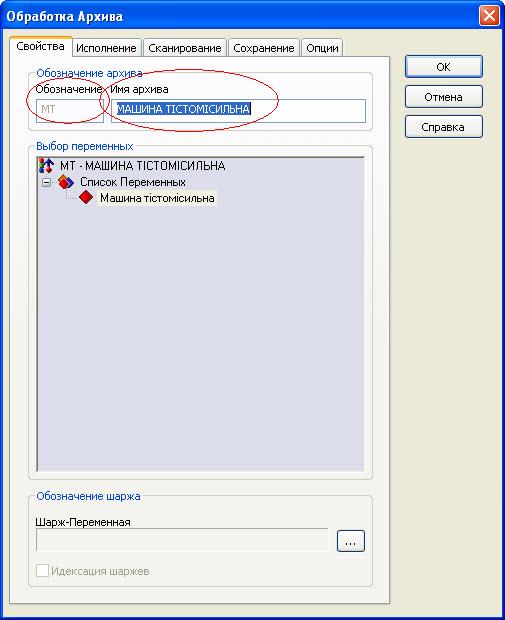
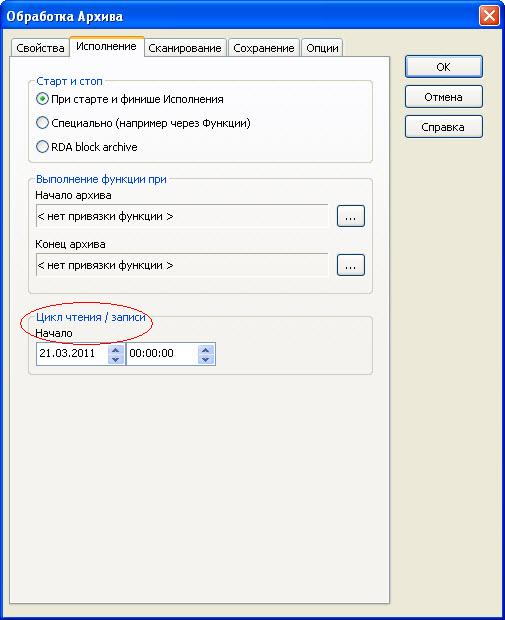

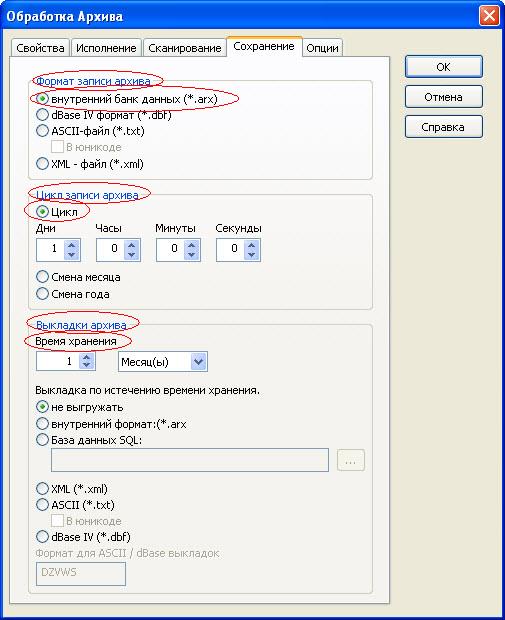
7.5. Робота з графічними схемами і шаблонами.
Щоб створити нову картину (графічну схему), треба перш за все створити (або обрати готовий) шаблон, який буде основою цієї та інших картин.
Для створення шаблону треба у розділі «Картини» виділити «Шаблоны» і натиснути Insert (див. скриншот нижче).
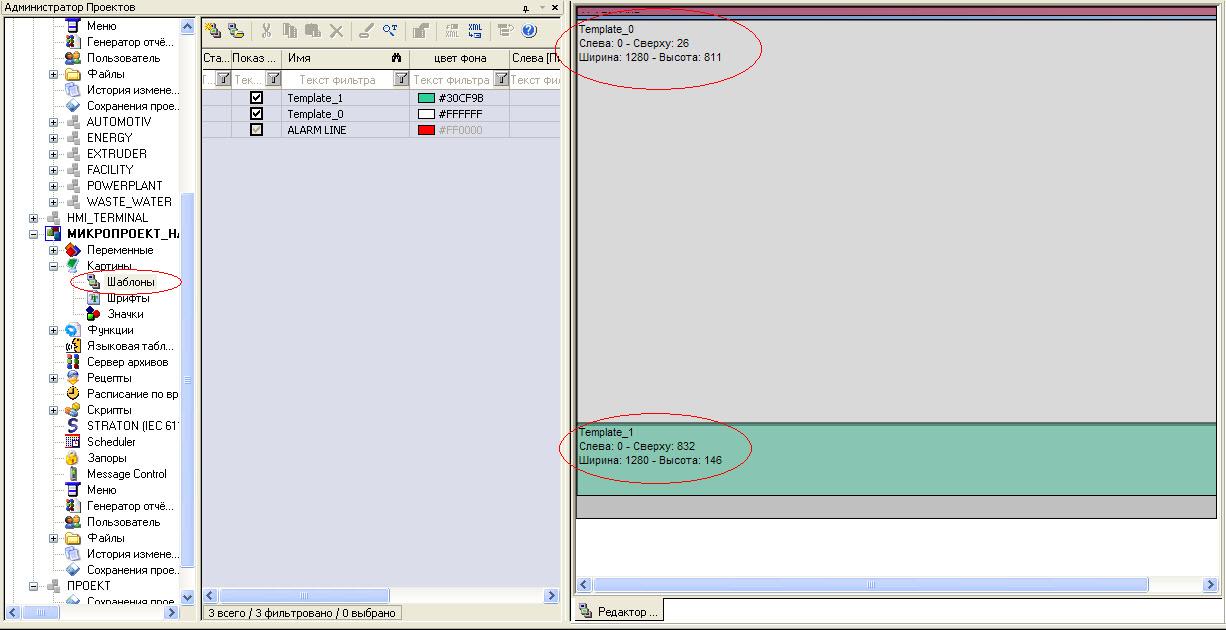
Шаблон визначає межі робочої області екрану та колір фону, на якому буде відображатися картина та створені на ній елементи (схеми). В даному проекті використовуються три основні шаблони: ALARM LINE (використовується по замовчанню) і два створені користувачем шаблони – Template_0 і Template_1 (їх властивості див. у таблиці на сторінці 37). Перший використовується для всіх звичайних картин, другий – для картини меню користувача. Необхідно відповідні шаблони розтягнути по робочій області, визначивши так їх розмір (і відповідно розмір картин).
Для створення картини виділяємо розділ «Картины» і натискаємо Insert, після чого у нижньому лівому вікні у розділі «Общее» задаємо настройки картин (див. скриншот на сторінці 35). В проекті створюємо сім картин, настройки яких зведемо у таблицю, наведену на сторінці 35. Настройки в інших розділах цього вікна залишаємо незмінними (крім картини «Робота з картинами», для якої в розділі «Выполнение» створюється «Стартовая функция» із назвою Function_0 типу «Переключение картины»; ця функція при запуску проекту на виконання виводить картину «Робота з картинами» одночасно з картиною «Технологічна схема»).
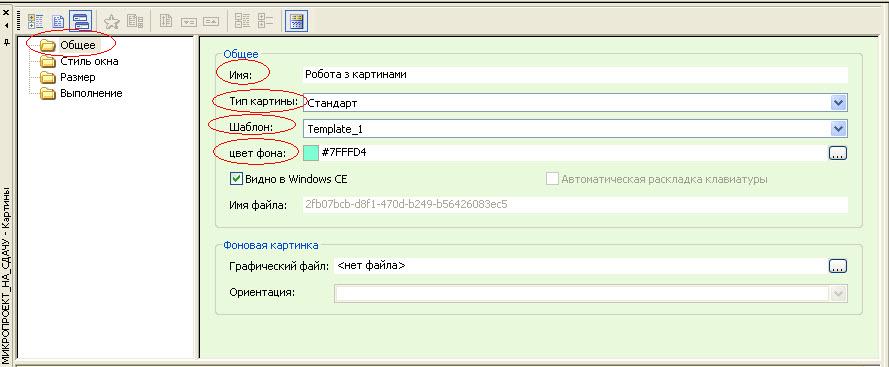
Таблиця параметрів картин і шаблонів
|
Имя (Общее)
|
Тип картины (Общее)
|
Шаблон (Общее)
|
цвет фона (Общее)
|
Стартовая функція (Выполнение)
|
|
Технологічна схема процесу
|
Стандарт
|
Template_0
|
#FFFFFF;
White (білий)
|
--------
|
|
Поточні значення параметрів процесу
|
|
|
|
|
|
Розширений тренд
|
Расширенный тренд
|
|
|
|
|
Тривоги
|
Тревога
|
|
|
|
|
Список подій
|
Хронологический событийный список (CEL)
|
|
|
|
|
Робота з архівами
|
Ревизия Архива
|
|
|
|
|
Робота з картинами
|
Стандарт
|
Template_1
|
#40E0D0; Turquoise (бірюзовий)
|
Function_0
|
7.6. Фрагменти готового проекту.
Всі фрагменти (графічні схеми) наводяться разом з картиною з назвою «Робота з картинами», яка є головним меню проекту і користувача.
7.6.1. Технологічна схема.
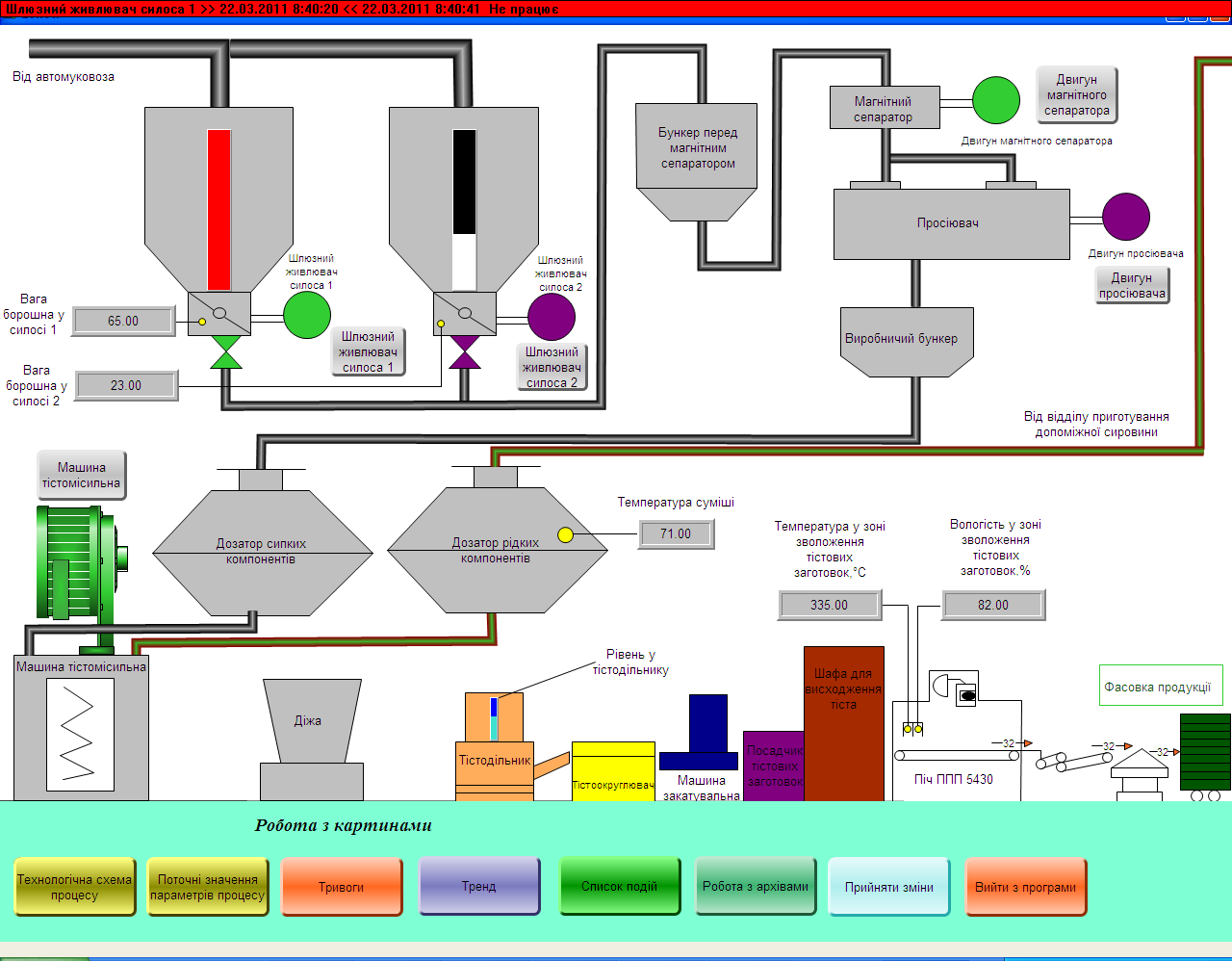
7.6.2. Поточні значення технологічних змінних.
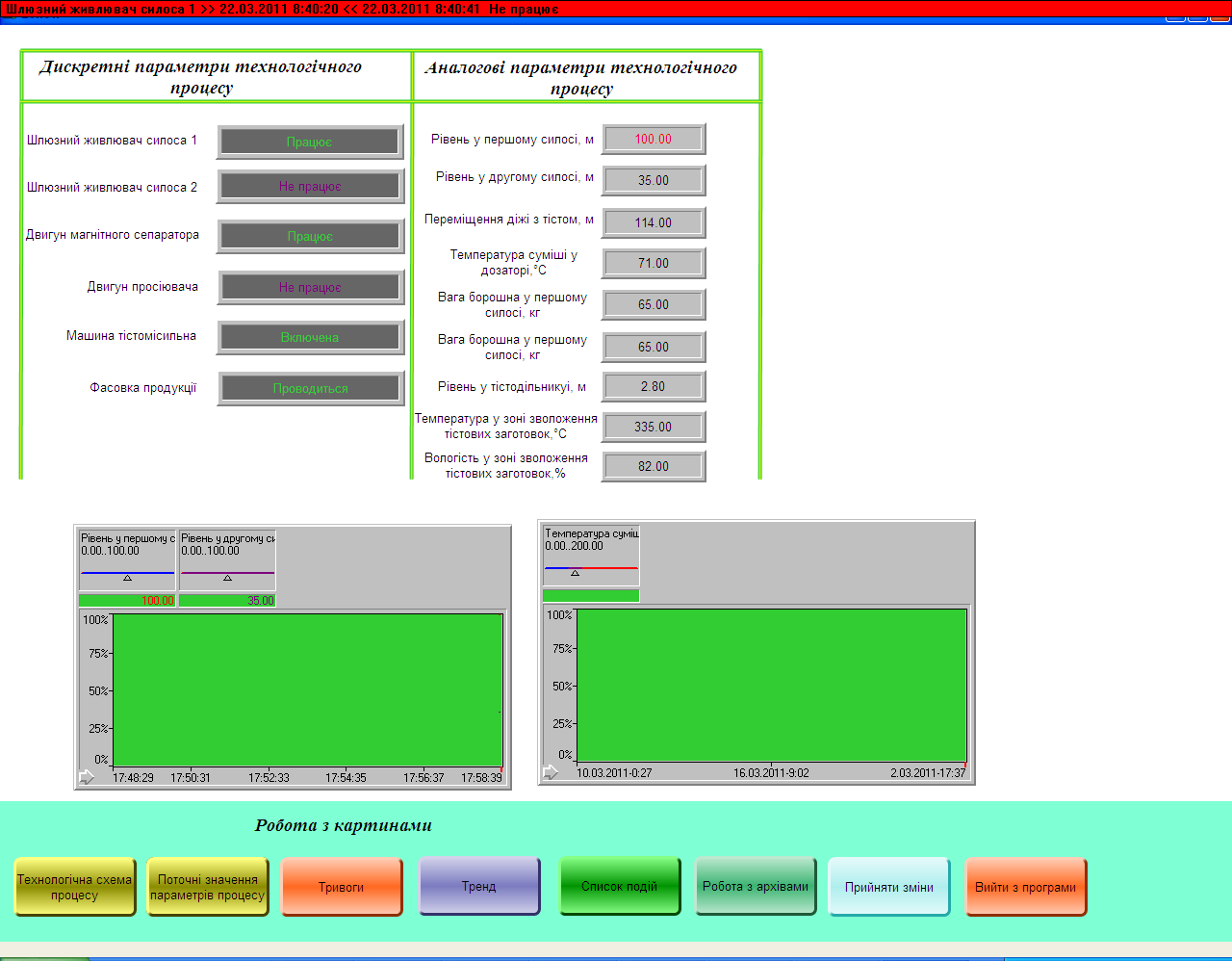
7.6.3. Тривоги.
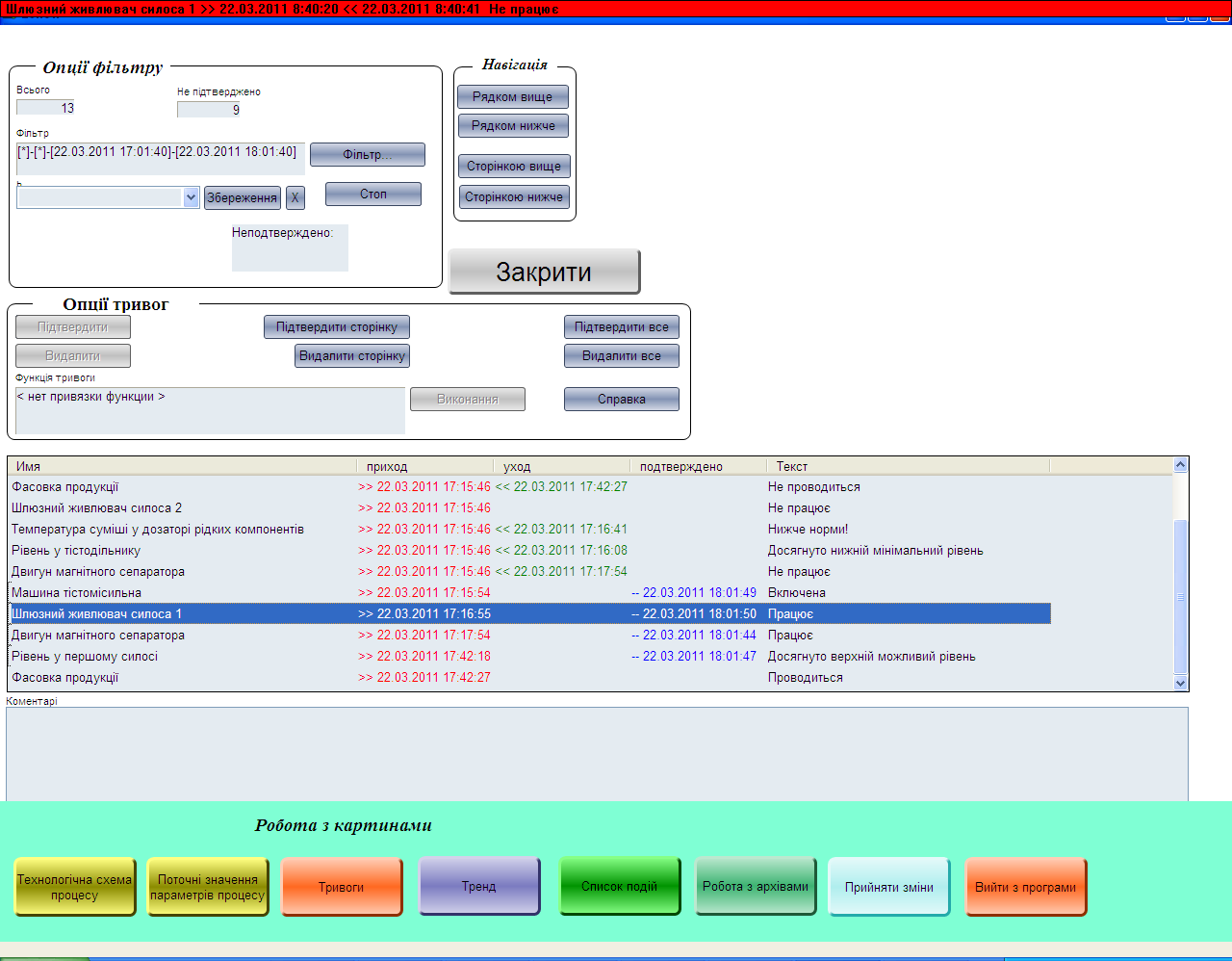
7.6.4. Тренд реального часу.
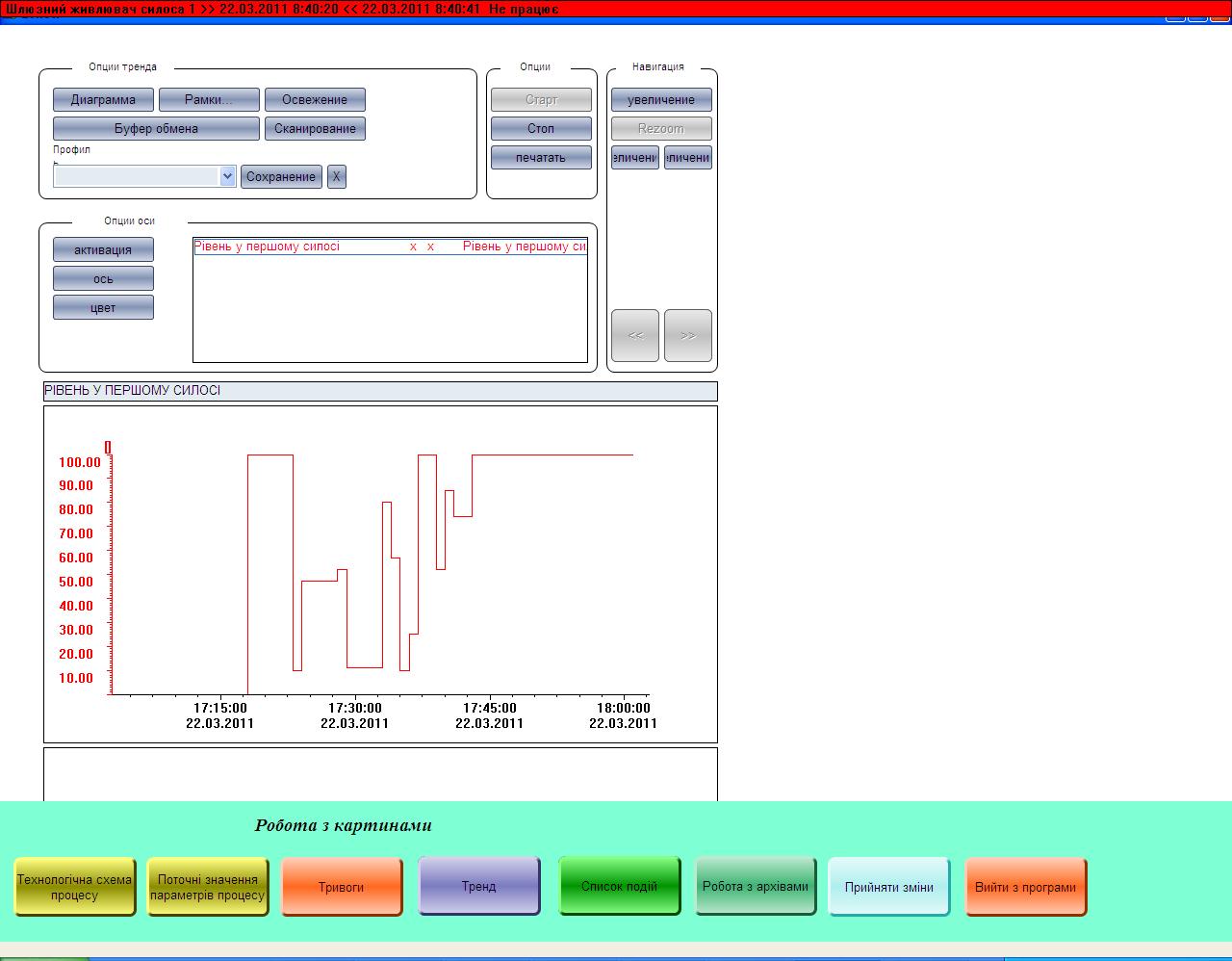
7.6.5. Список подій.
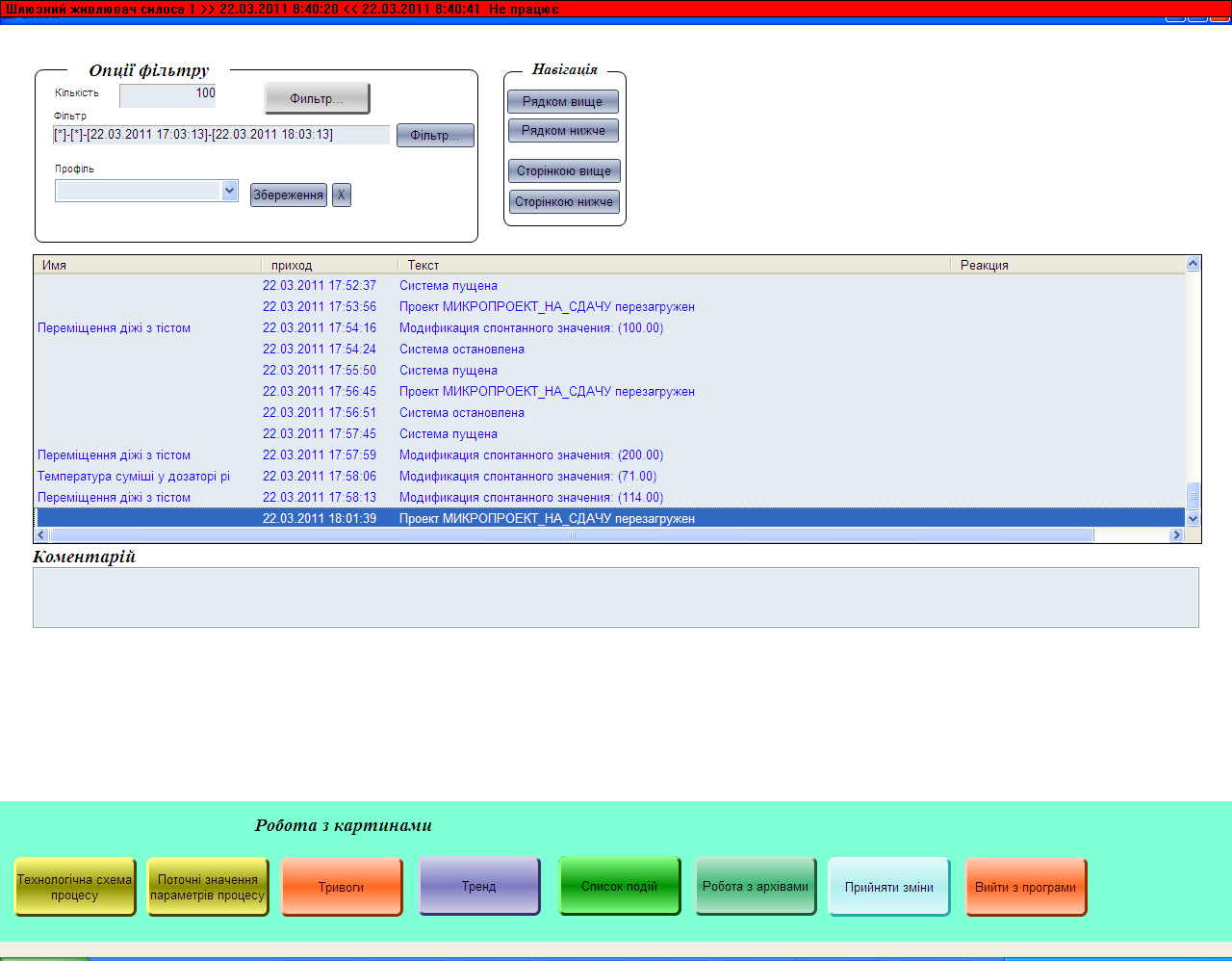
7.6.6. Робота з архівами.
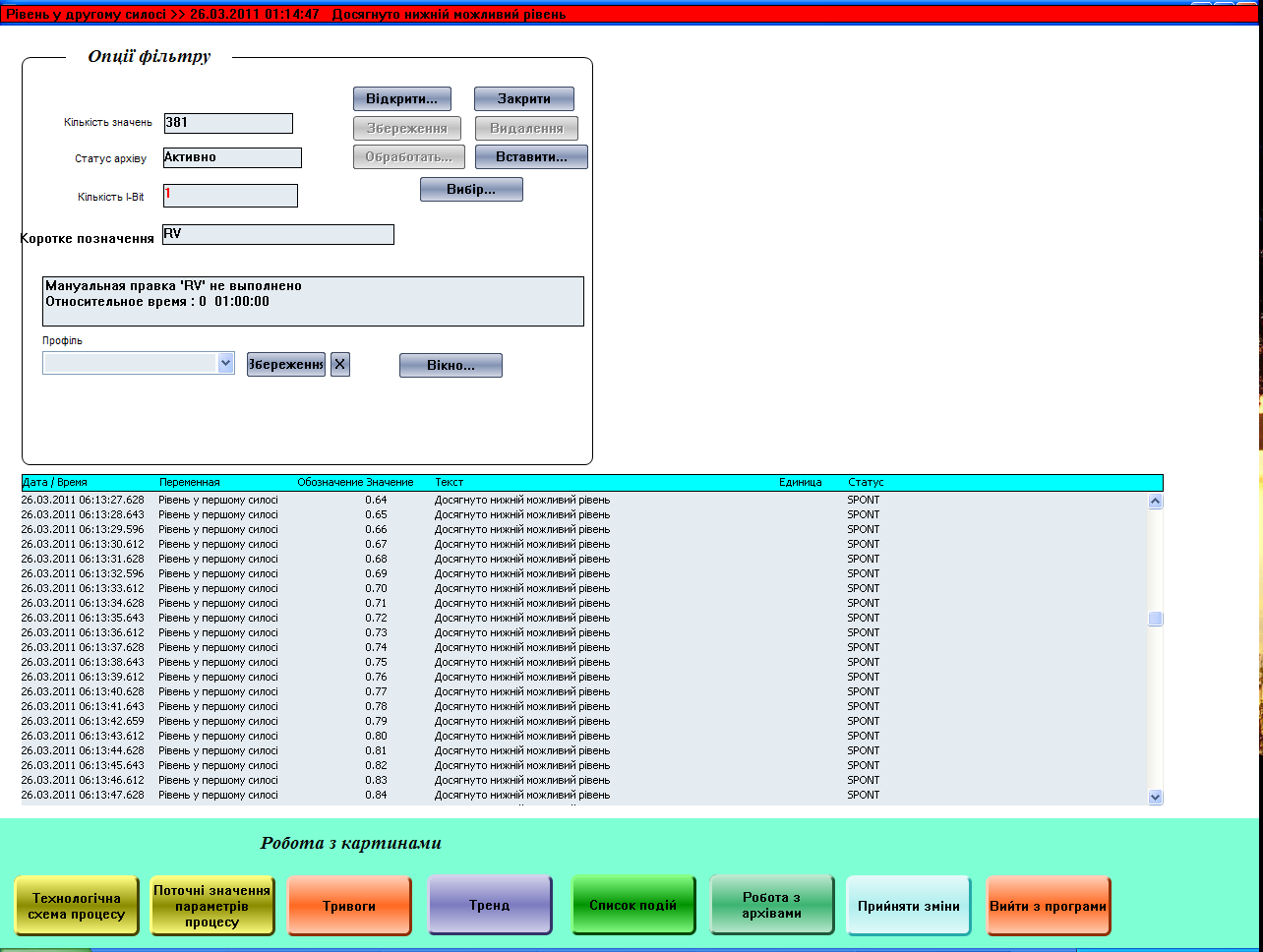
8. Висновки.
При виконанні даного курсового проекту я застосував, розширив і вдосконалив свої практичні навички і знання, здобуті під час вивчення дисципліни «Людинно – машинні інтерфейси», зокрема, такі складові роботи в середовищах SCADA – програм zenOn і Vijeo Citect, як створення, задання та настроювання (конфігурування) змінних, тривог, створення картин і роботи з ними та графічними елементами, створення зручного меню користувача і архівів для зберігання інформації про зміни технологічних параметрів, трендів реального часу, конфігурування OFS – серверу та інших елементів.
Також в процесі роботи я ознайомився із технологічним процесом випікання хліба, його основними параметрами, алгоритмом роботи і обладнанням. Все це було проаналізовано і враховувалося при створенні проектів (в зручному для користувача форматі наведені графічні схеми технологічного обладнання, змінних і т.д.).
Процес створення проектів у спрощеному вигляді (коротко) разом із скриншотами основних графічних схем наведено у пояснювальній записці до даного курсового.
9. Література.
- Стабников В.Н., Остапчук Н.В. Общая технология пищевых продуктов К.: Вища школа 1980 р.
- Программное обеспечение систем автоматизации производства на базе Windows..Citect. Версия б. Руководство пользователя (пер. с анг.). Ci Technologies Pty. Limited. Australia, 2005.
- Пономарев О.П. Наладка и эксплуатация средств автоматизации. SCADA-системы. Промышленные шины и интерфейсы. Общие сведения о программируемых логических контроллерах и одноплатных компьютерах: Учебное пособие / Ин-т «КВШУ».– Калининград: Изд-во Ин-та «КВШУ», 2006.– 80 с.
- Учебное пособие. zenOn Basic Trainig.
- Назаров Н. И. Общая технология пищевых производств. - М.: Легкая и пищевая промішленность. 1981. - 360 с.
Таблиця настройок аналогових змінних в середовищі Citect
Таблиця настройок аналогових тривог
Таблиця графічних сторінок і їх настройок
Таблиця настройок аналогових змінних, створених в середовищі SCADA – програми zenOn
Таблиця настройок дискретних змінних, створених в середовищі SCADA – програми zenOn
Таблиця конфігурування архівів
Розробка SCADA/HMI – проекту для моніторингу і управління процесом випікання хлібу пшеничного І ґатунку